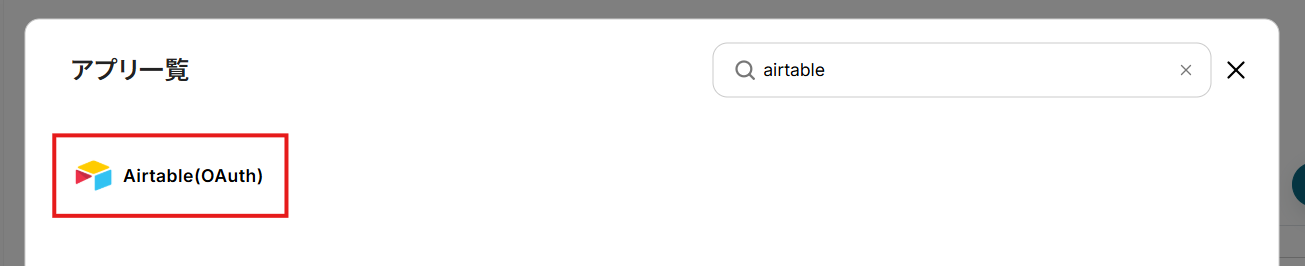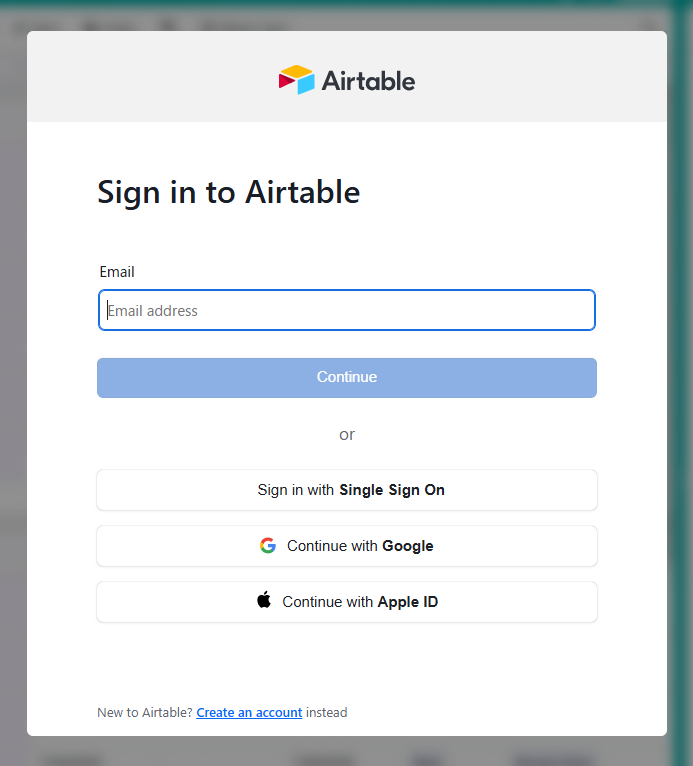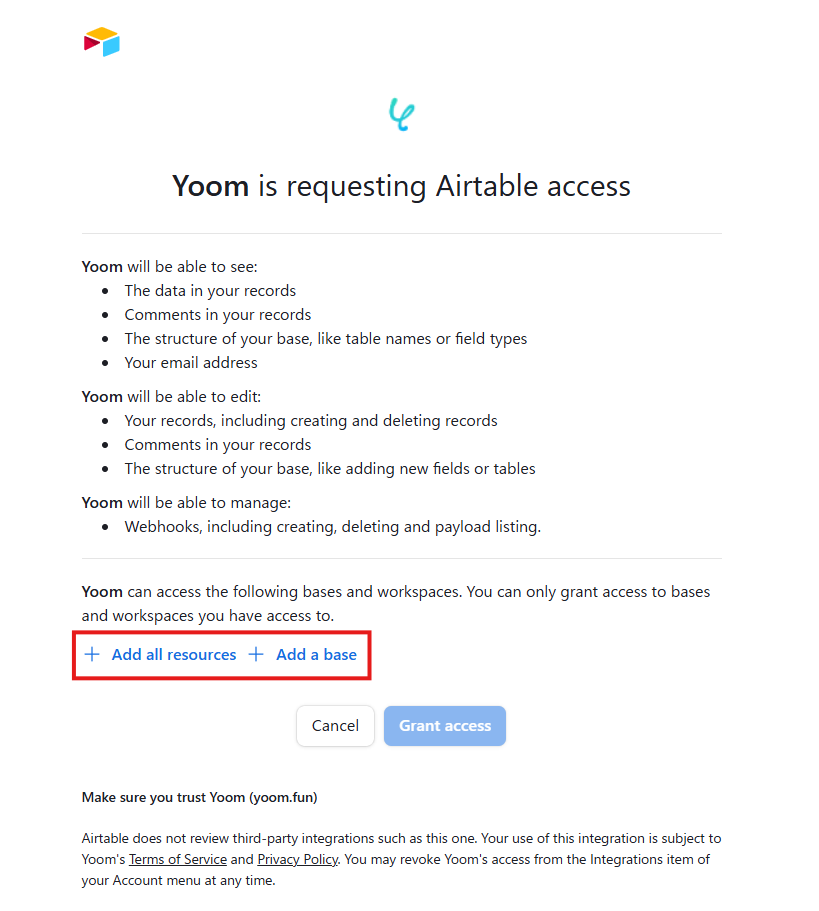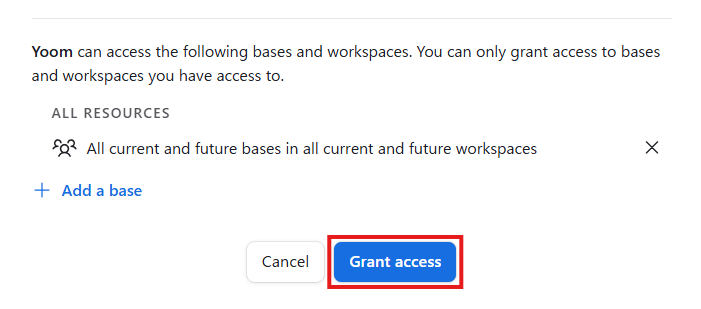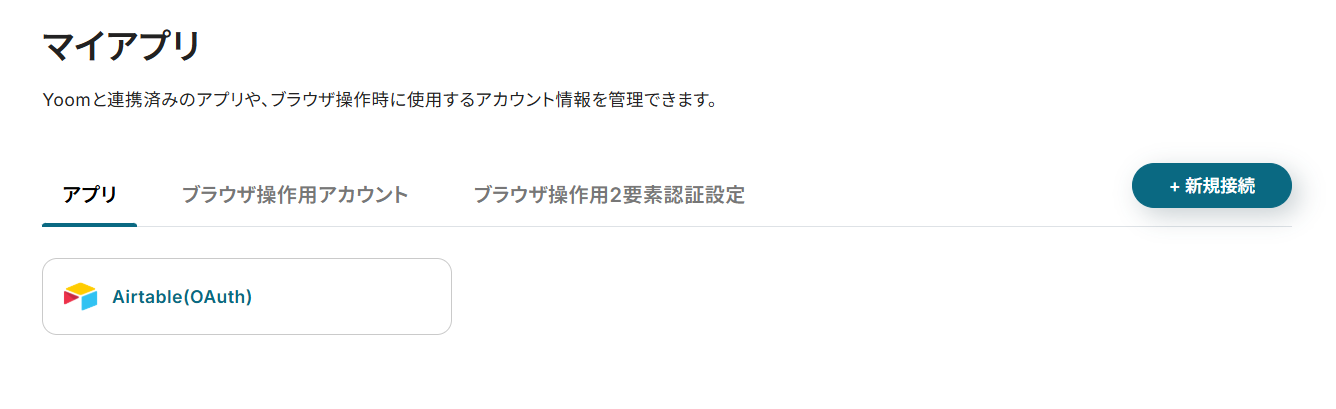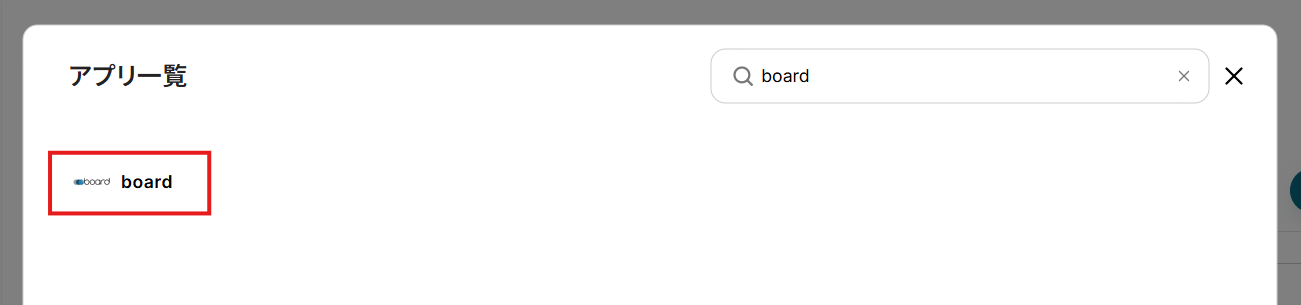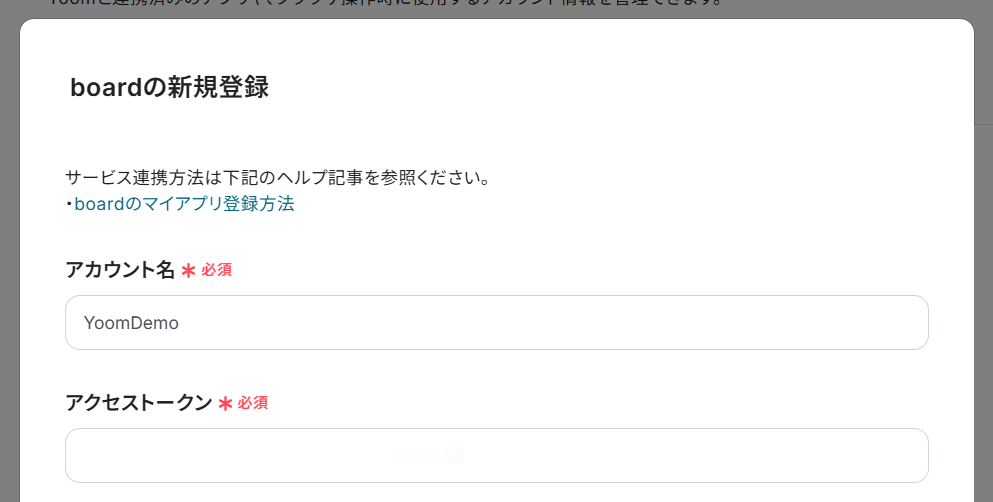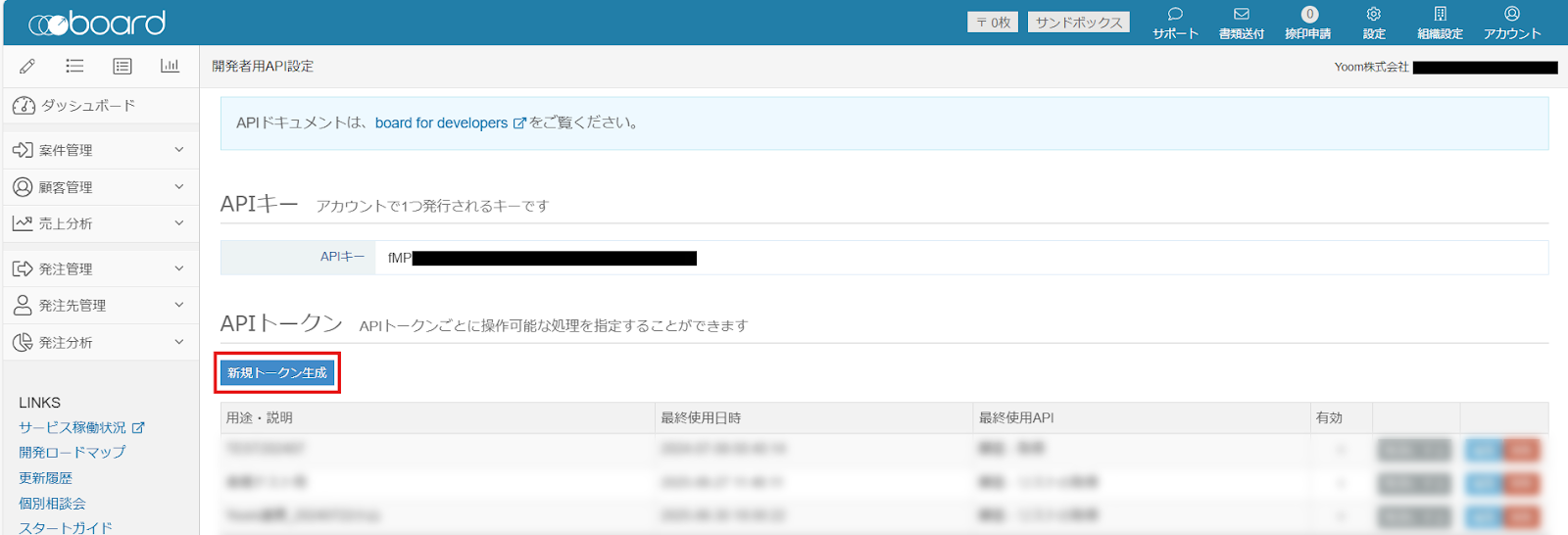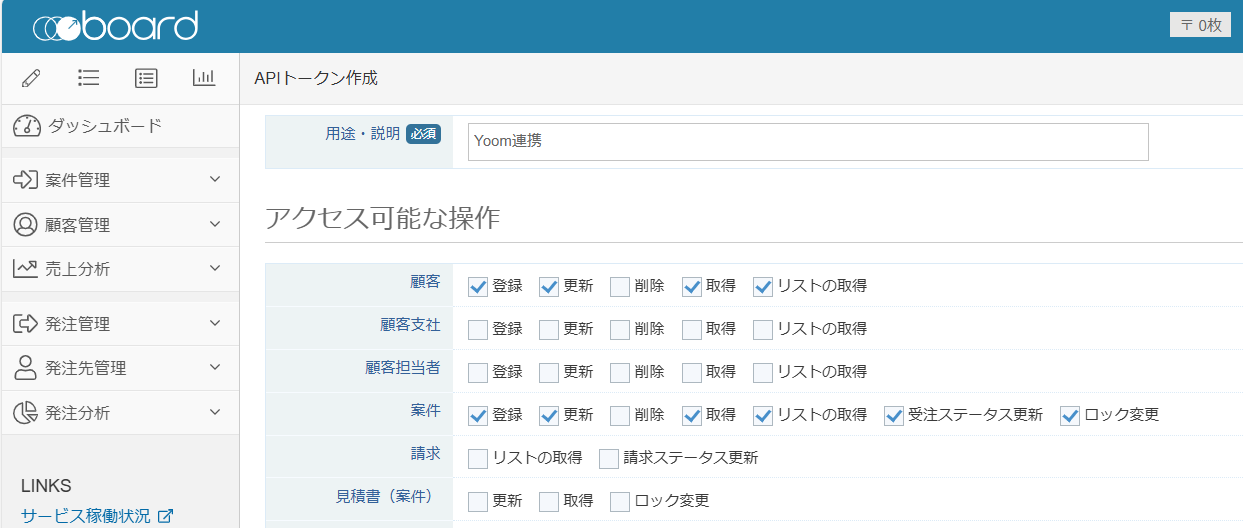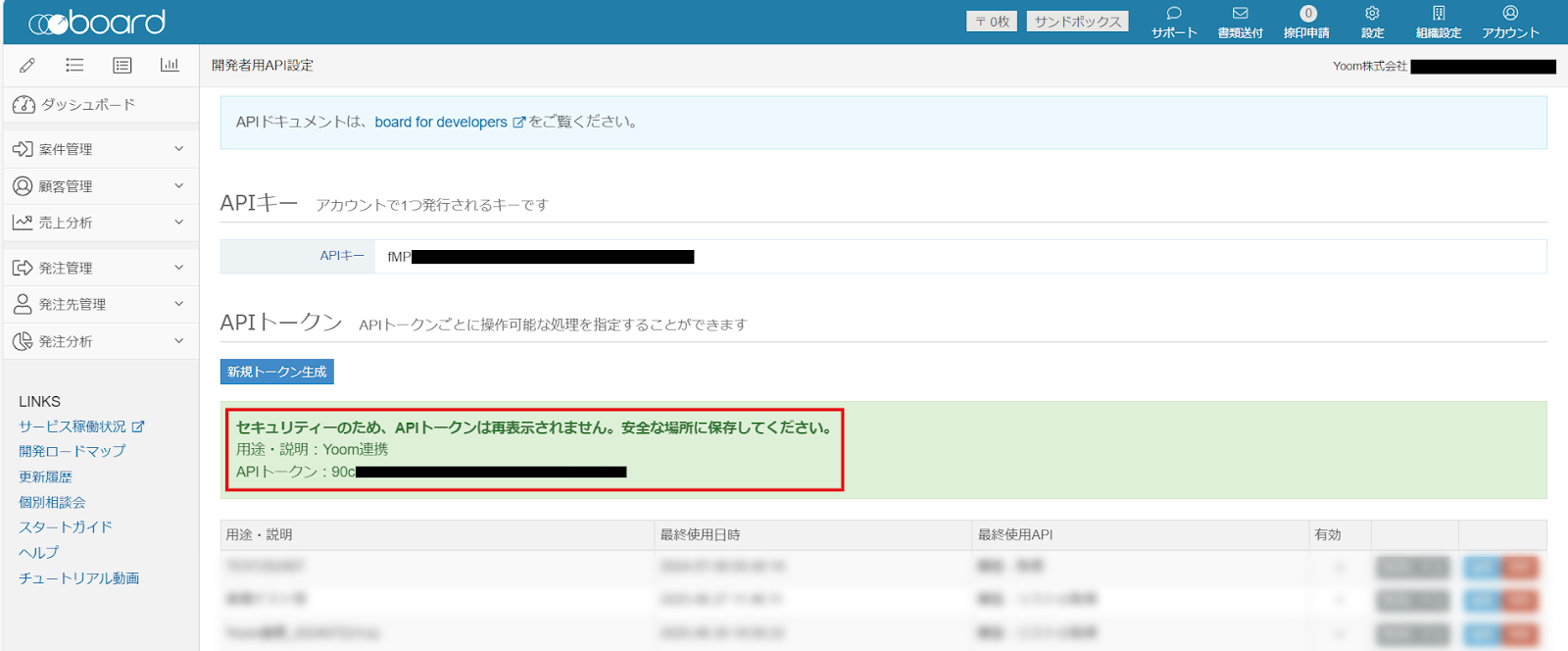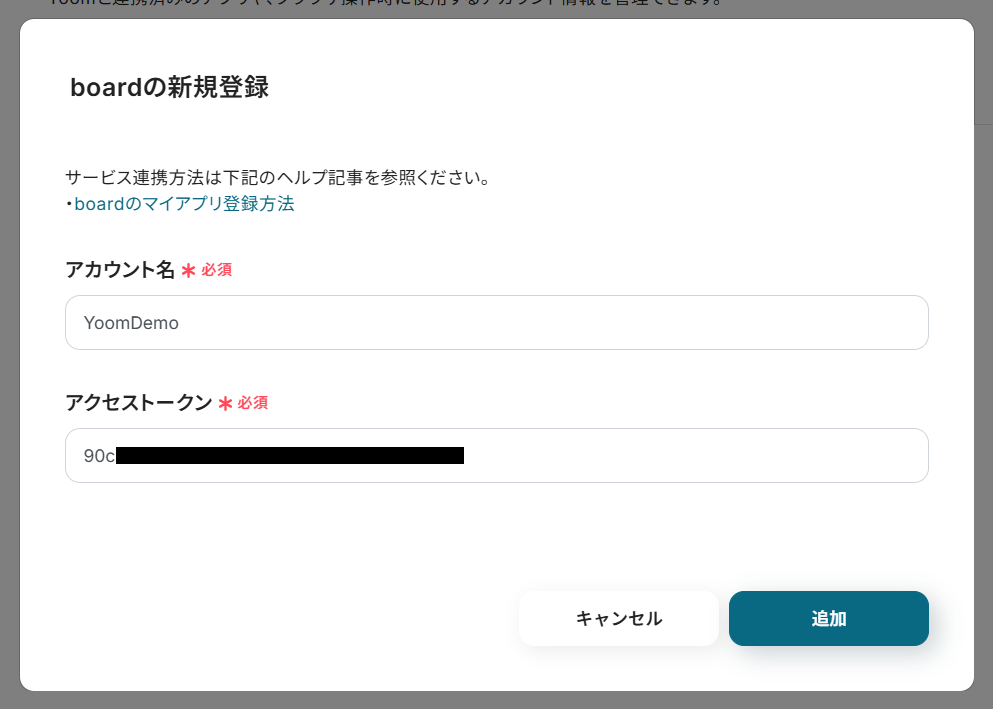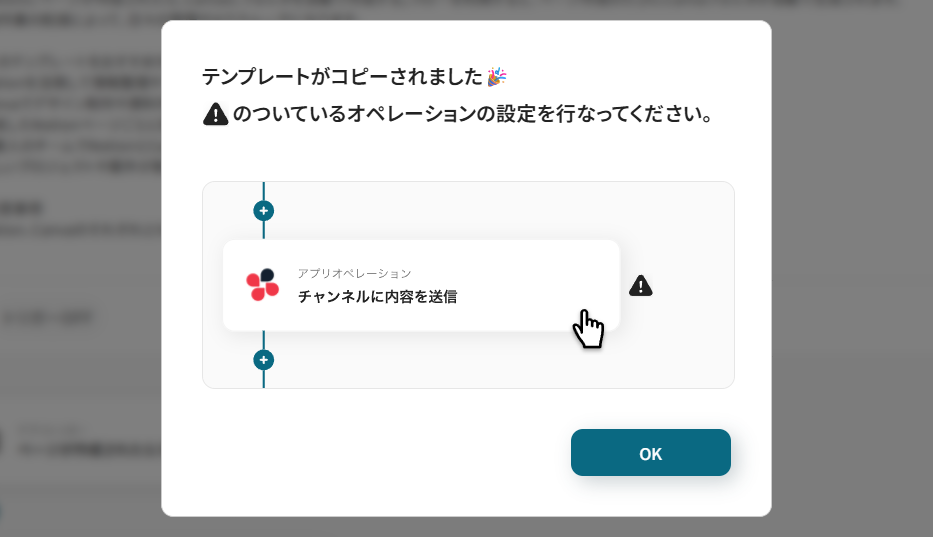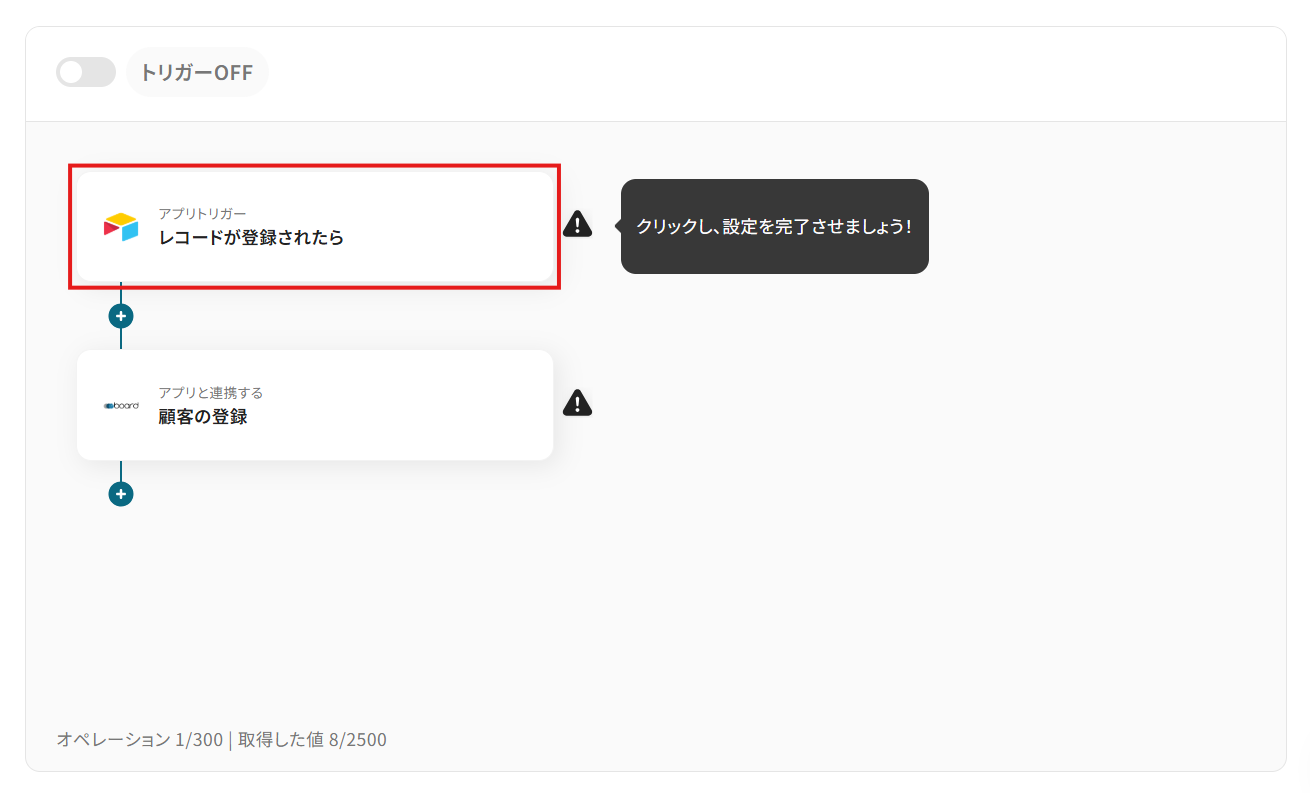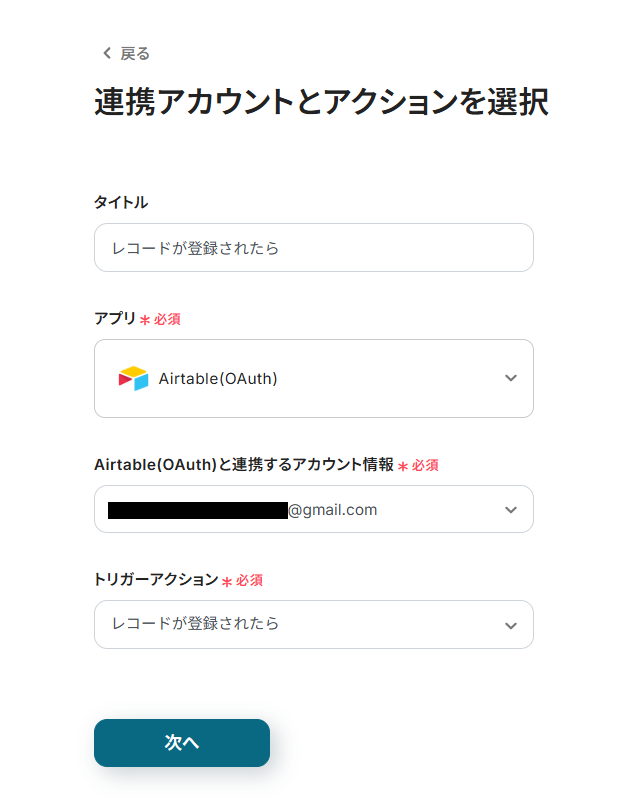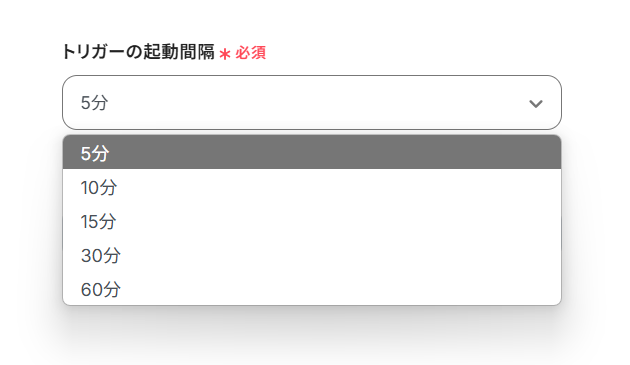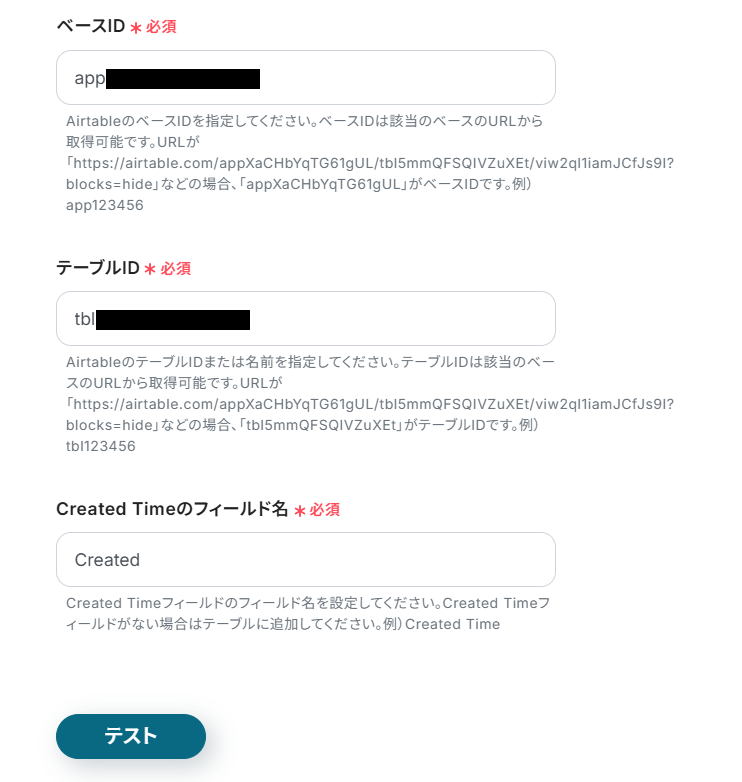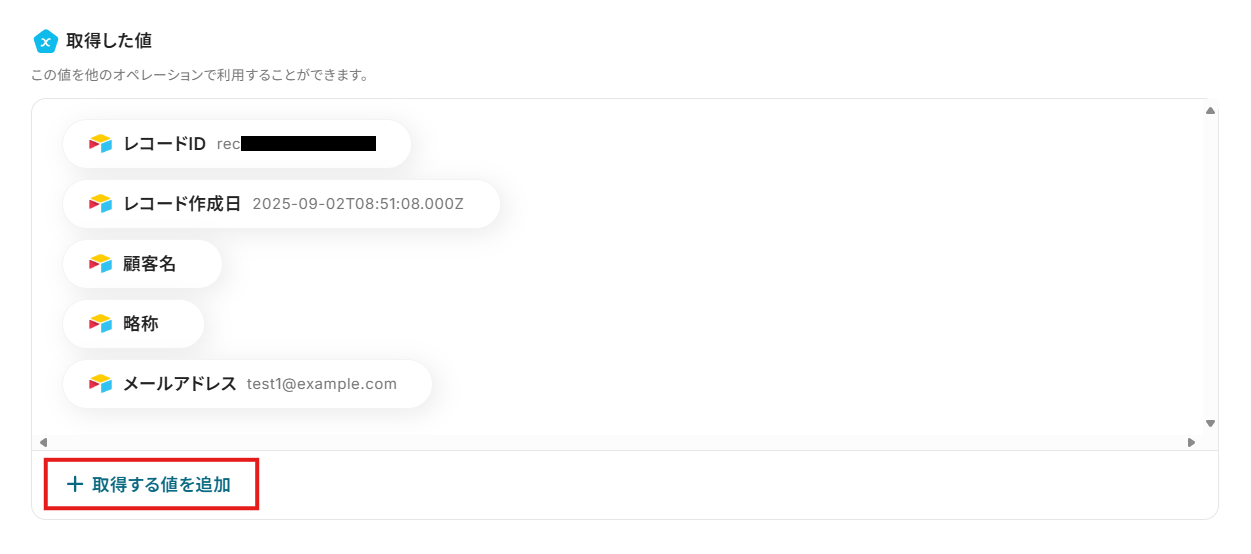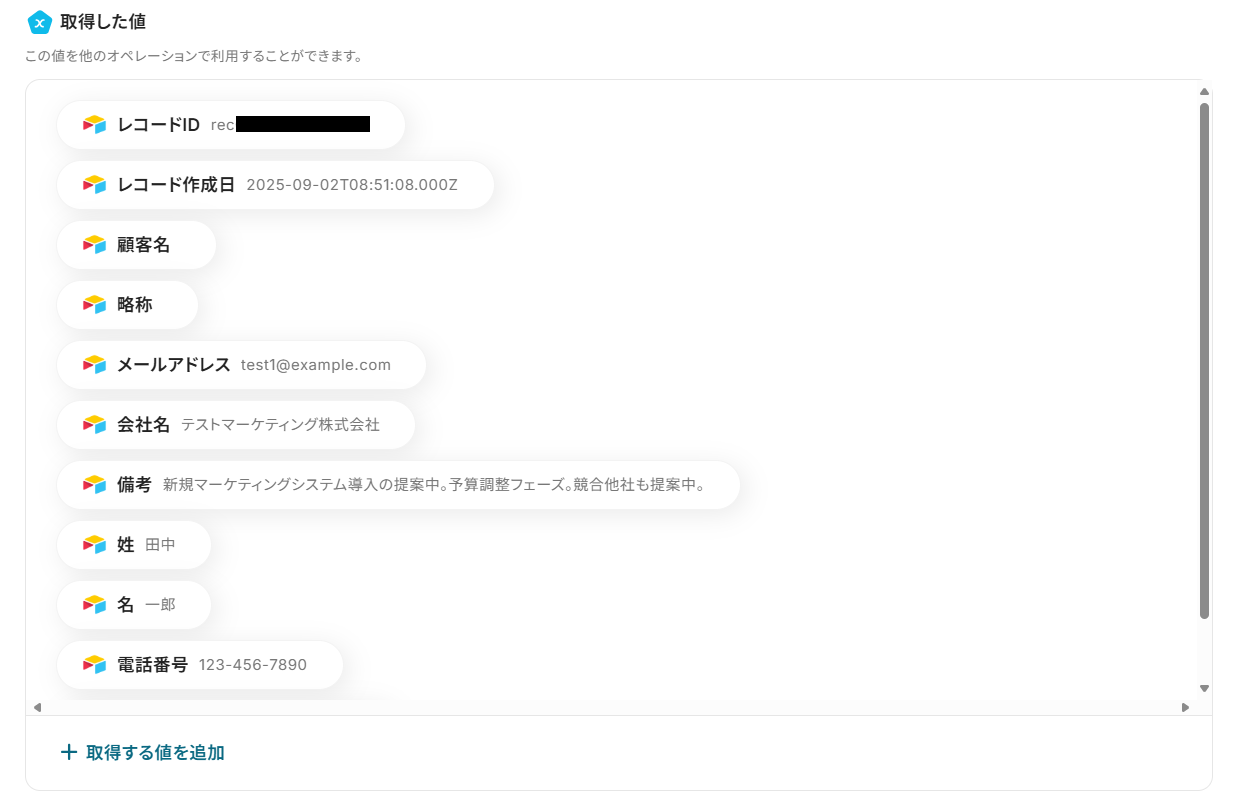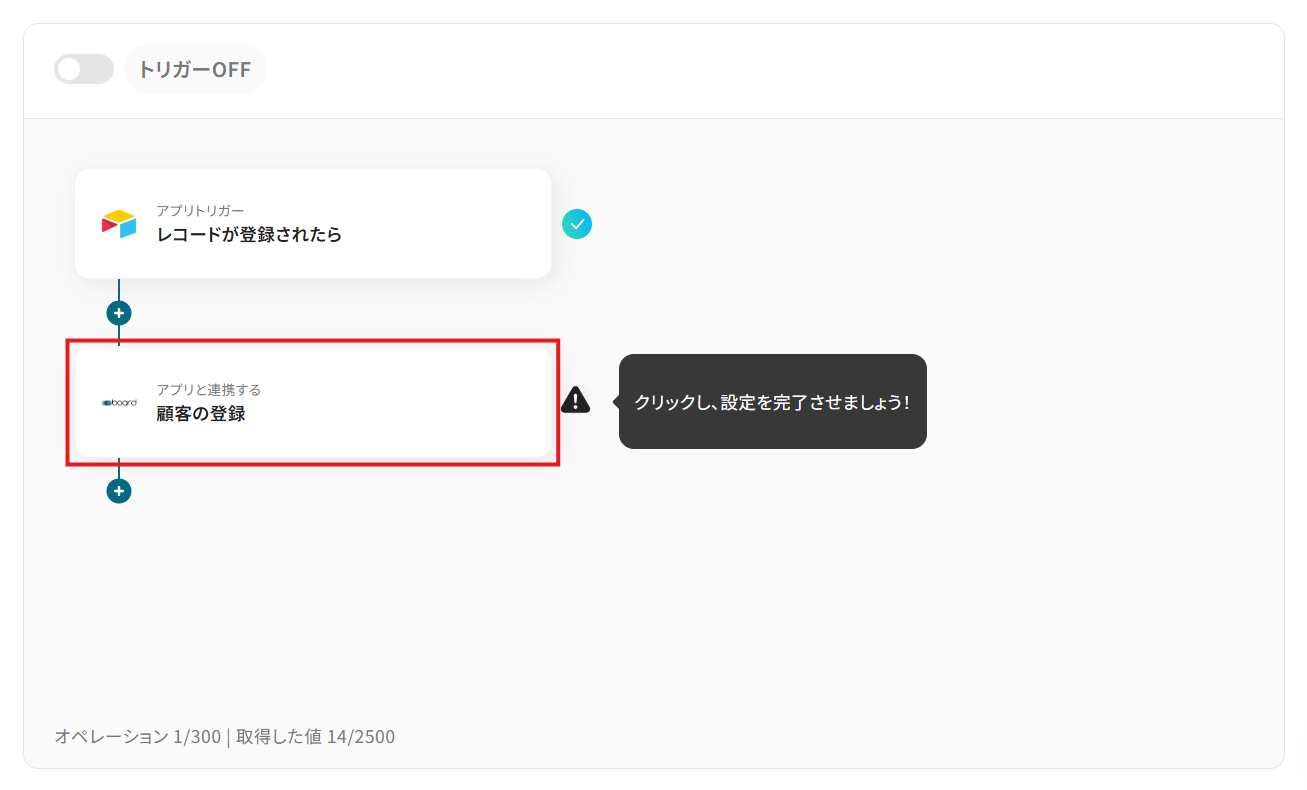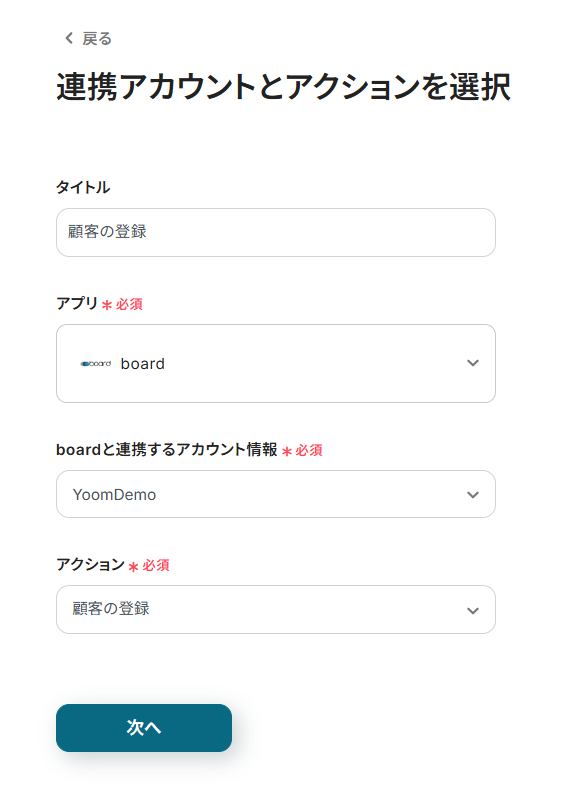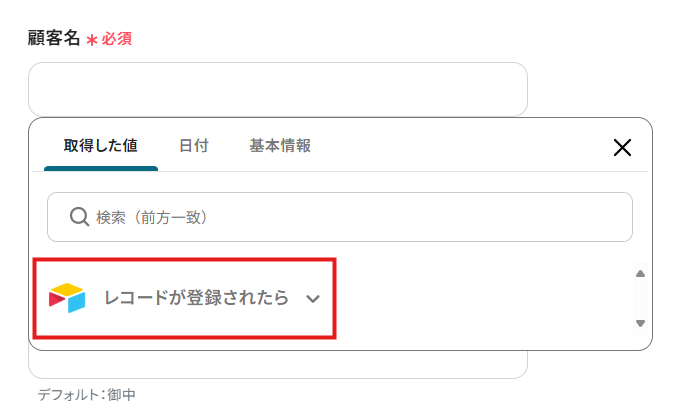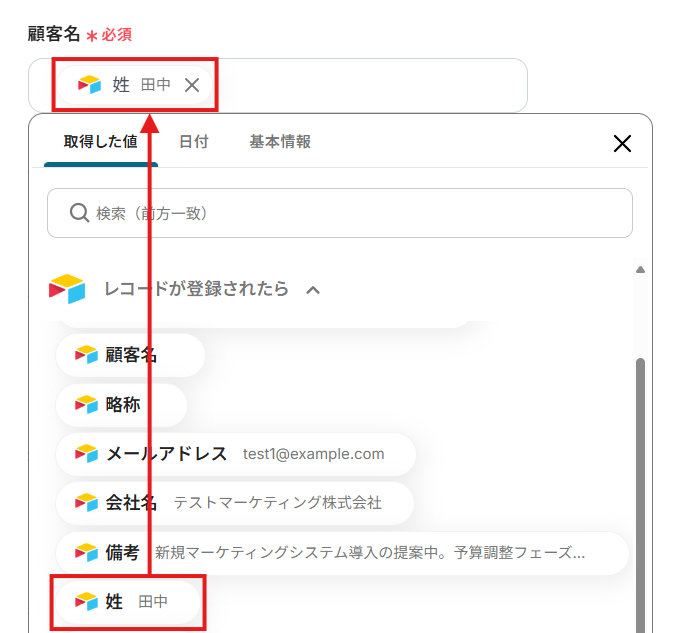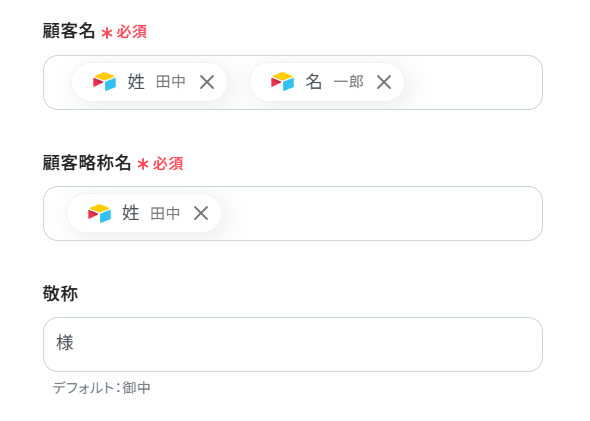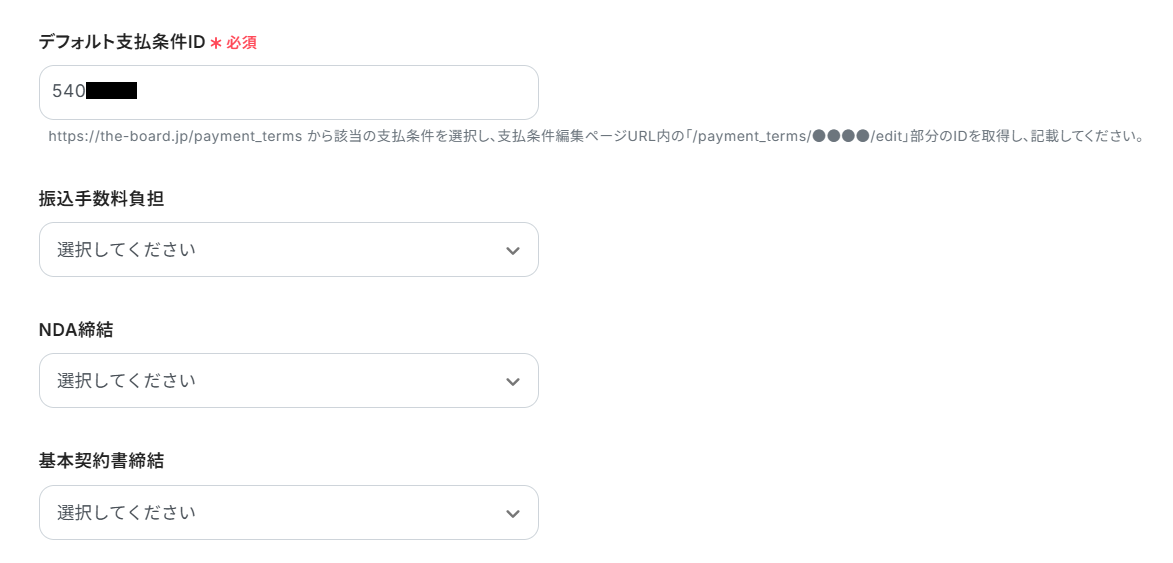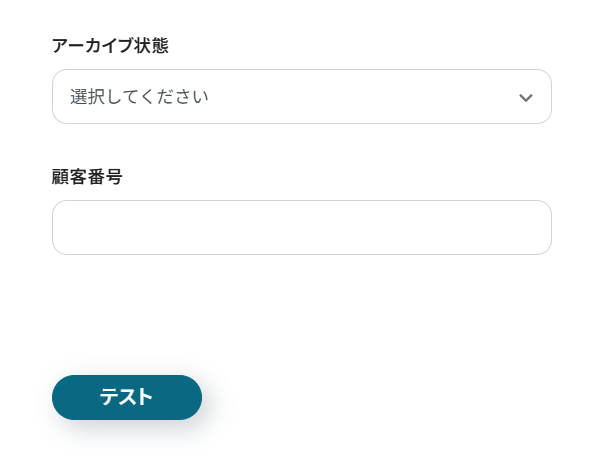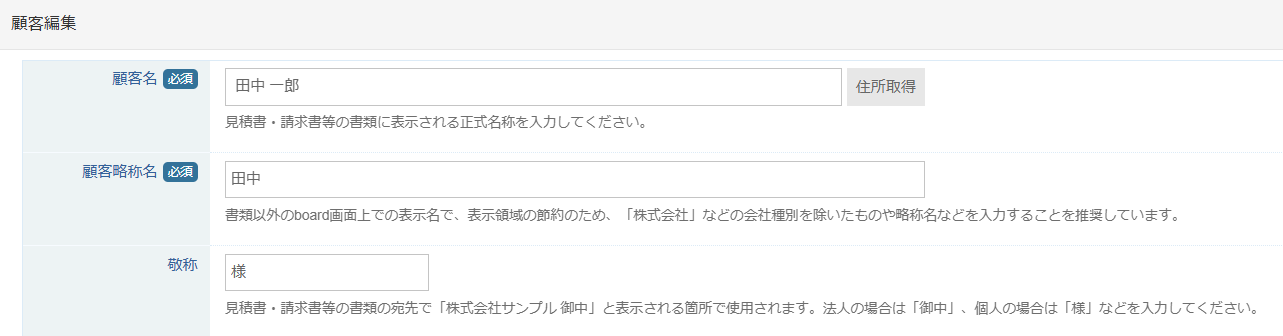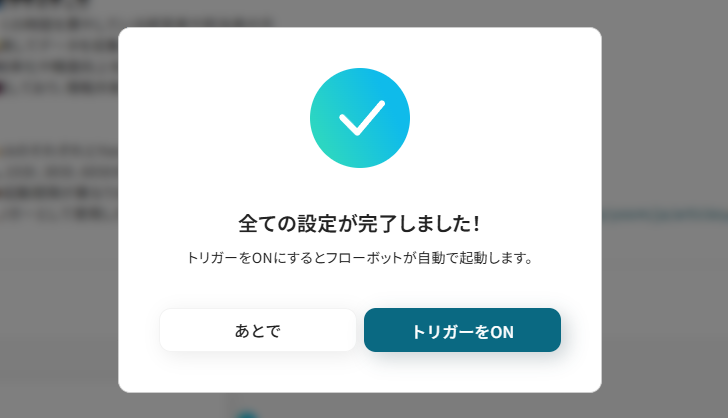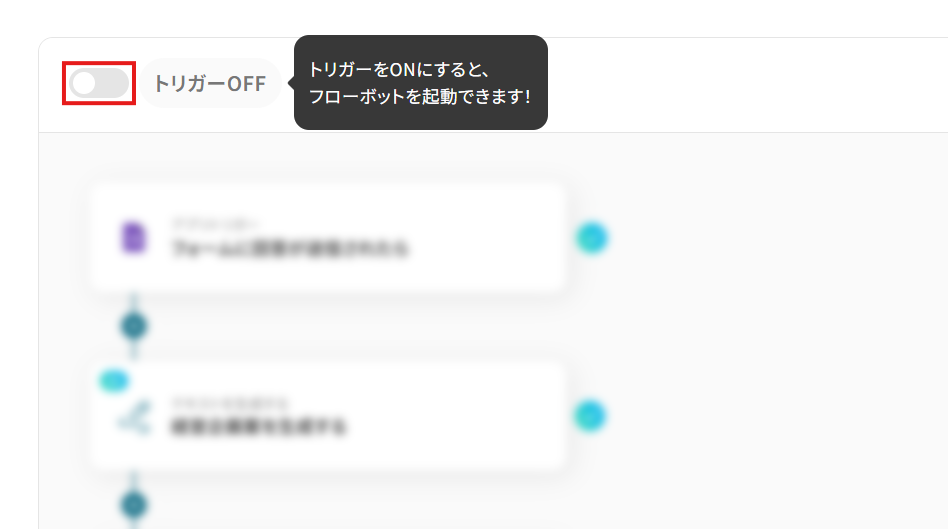Airtableにレコードが登録されたら、boardに顧客情報を登録する
試してみる
■概要
Airtableで管理している顧客情報を、販売管理システムであるboardへ手作業で登録し直していませんか。この二重入力は手間がかかるだけでなく、入力ミスや更新漏れといったヒューマンエラーの原因にもなりがちです。このワークフローを活用することで、Airtableに新しいレコードが登録された際に、自動でboardへ顧客情報が登録されるようになります。Airtableとboardをスムーズに連携し、手作業によるデータ入力を効率化しませんか。
■このテンプレートをおすすめする方
・Airtableとboardの両方を利用し、顧客情報の登録を手作業で行っている方
・Airtableのデータをboardに連携させ、営業活動の効率化を図りたい営業担当者の方
・複数のSaaSをまたぐ定型的なデータ入力作業の自動化を検討している方
■注意事項
・AirtableとboardのそれぞれとYoomを連携してください。
・トリガーは5分、10分、15分、30分、60分の間隔で起動間隔を選択できます。
・プランによって最短の起動間隔が異なりますので、ご注意ください。
・Airtableのアウトプットの取得方法は下記を参考にしてください。
https://intercom.help/yoom/ja/articles/5404443
・boardのマイアプリ連携方法は以下をご参照ください。
https://intercom.help/yoom/ja/articles/5561686
「業務で使っているAirtableとboardのデータを連携したい!」
「でも、Airtableに登録した顧客情報をboardに転記するのは時間がかかるし、入力ミスも心配…」
Airtableとboard間での手作業によるデータ連携に、このような限界を感じていませんか?
もし、Airtableに新しいレコードが登録されたタイミングで、その情報を自動的にboardの顧客情報として登録する仕組みがあれば、これらの煩わしい作業から解放されるでしょう。入力ミスの心配がなくなることで、より重要な営業活動や顧客分析といった業務に集中できる時間も生み出せるはずです!
今回ご紹介する自動化は、プログラミングの知識がなくても簡単に設定できます。
手間や時間をかけずに日々の業務を効率化できますので、ぜひこの機会に導入して作業をもっと楽にしましょう!
とにかく早く試したい方へ
YoomにはAirtableとboardを連携するためのテンプレートが用意されています。今すぐ試したい方は、以下のバナーから早速スタートできますよ!
Airtableにレコードが登録されたら、boardに顧客情報を登録する
試してみる
■概要
Airtableで管理している顧客情報を、販売管理システムであるboardへ手作業で登録し直していませんか。この二重入力は手間がかかるだけでなく、入力ミスや更新漏れといったヒューマンエラーの原因にもなりがちです。このワークフローを活用することで、Airtableに新しいレコードが登録された際に、自動でboardへ顧客情報が登録されるようになります。Airtableとboardをスムーズに連携し、手作業によるデータ入力を効率化しませんか。
■このテンプレートをおすすめする方
・Airtableとboardの両方を利用し、顧客情報の登録を手作業で行っている方
・Airtableのデータをboardに連携させ、営業活動の効率化を図りたい営業担当者の方
・複数のSaaSをまたぐ定型的なデータ入力作業の自動化を検討している方
■注意事項
・AirtableとboardのそれぞれとYoomを連携してください。
・トリガーは5分、10分、15分、30分、60分の間隔で起動間隔を選択できます。
・プランによって最短の起動間隔が異なりますので、ご注意ください。
・Airtableのアウトプットの取得方法は下記を参考にしてください。
https://intercom.help/yoom/ja/articles/5404443
・boardのマイアプリ連携方法は以下をご参照ください。
https://intercom.help/yoom/ja/articles/5561686
Airtableとboardを連携してできること
AirtableとboardのAPIを連携すれば、これまで手作業で行っていた二重入力やデータの転記作業をなくし、Airtableのデータをboardに自動的に連携させることが可能になります!
ここでは具体的な自動化例をご紹介しますので、気になる内容があればぜひクリックしてみてください。
アカウント登録はわずか30秒で完了し、すぐに連携を体験できますよ!
Airtableにレコードが登録されたら、boardに顧客情報を登録する
Airtableにレコードが登録された際に、その情報を自動でboardに顧客として新規登録するフローです。
手動での転記作業が不要になることで、入力ミスや登録漏れを防ぎながら、情報を素早く同期できます。
Airtableにレコードが登録されたら、boardに顧客情報を登録する
試してみる
■概要
Airtableで管理している顧客情報を、販売管理システムであるboardへ手作業で登録し直していませんか。この二重入力は手間がかかるだけでなく、入力ミスや更新漏れといったヒューマンエラーの原因にもなりがちです。このワークフローを活用することで、Airtableに新しいレコードが登録された際に、自動でboardへ顧客情報が登録されるようになります。Airtableとboardをスムーズに連携し、手作業によるデータ入力を効率化しませんか。
■このテンプレートをおすすめする方
・Airtableとboardの両方を利用し、顧客情報の登録を手作業で行っている方
・Airtableのデータをboardに連携させ、営業活動の効率化を図りたい営業担当者の方
・複数のSaaSをまたぐ定型的なデータ入力作業の自動化を検討している方
■注意事項
・AirtableとboardのそれぞれとYoomを連携してください。
・トリガーは5分、10分、15分、30分、60分の間隔で起動間隔を選択できます。
・プランによって最短の起動間隔が異なりますので、ご注意ください。
・Airtableのアウトプットの取得方法は下記を参考にしてください。
https://intercom.help/yoom/ja/articles/5404443
・boardのマイアプリ連携方法は以下をご参照ください。
https://intercom.help/yoom/ja/articles/5561686
Airtableで特定条件に合うレコードが登録されたら、boardに顧客情報を登録する
「ステータスが商談中」や「特定の担当者が設定されている」といった条件に合致するレコードのみを抽出し、登録の対象とすることも。
このフィルタリングを活用することで、営業アプローチが必要な顧客情報だけをboardに自動連携できるため、手動での選別作業をなくし、より効率的で精度の高い営業管理を実現できるでしょう。
Airtableで特定条件に合うレコードが登録されたら、boardに顧客情報を登録する
試してみる
■概要
Airtableで管理している顧客情報を、営業管理ツールのboardに手作業で登録し直すのは手間がかかるのではないでしょうか。こうした二重入力は作業負荷が高いだけでなく、転記ミスなどのヒューマンエラーを引き起こす原因にもなりかねません。このワークフローを活用すれば、Airtableに特定のレコードが登録されると、自動でboardに顧客情報が登録されます。Airtableとboardの連携を自動化することで、面倒な転記作業から解放され、より重要な業務に集中できます。
■このテンプレートをおすすめする方
・Airtableとboardを併用しており、手作業によるデータ移行を効率化したいと考えている方
・Airtableからboardへの情報登録を自動化し、入力ミスや対応漏れを防ぎたい業務担当者の方
・営業部門のデータ入力作業を削減し、チーム全体の生産性を高めたいマネージャーの方
■注意事項
・AirtableとboardのそれぞれとYoomを連携してください。
・トリガーは5分、10分、15分、30分、60分の間隔で起動間隔を選択できます。
・プランによって最短の起動間隔が異なりますので、ご注意ください。
・分岐はミニプラン以上のプランでご利用いただける機能(オペレーション)となっております。フリープランの場合は設定しているフローボットのオペレーションはエラーとなりますので、ご注意ください。
・ミニプランなどの有料プランは、2週間の無料トライアルを行うことが可能です。無料トライアル中には制限対象のアプリや機能(オペレーション)を使用することができます。
・Airtableのアウトプットの取得方法は下記を参考にしてください。
https://intercom.help/yoom/ja/articles/5404443
・boardのマイアプリ連携方法は以下をご参照ください。
https://intercom.help/yoom/ja/articles/5561686
Airtableとboardの連携フローを作ってみよう
ここからは、Airtableとboardを連携させたフローの作成方法を解説していきます!
Yoomを使用してノーコードで設定をしていくので、まだYoomのアカウントをお持ちでない場合は、こちらの登録フォームからアカウントを発行しておきましょう。
[Yoomとは]
フローの作成方法
この記事では、先程ご紹介した「Airtableにレコードが登録されたら、boardに顧客情報を登録する」テンプレートを使ってフローを作成します。
作成の流れは大きく分けて以下の通りです。
- Airtableとboardのマイアプリ連携
- テンプレートのコピー
- Airtableのトリガー設定とboardの顧客登録設定
- フロー稼働の準備
Airtableにレコードが登録されたら、boardに顧客情報を登録する
試してみる
■概要
Airtableで管理している顧客情報を、販売管理システムであるboardへ手作業で登録し直していませんか。この二重入力は手間がかかるだけでなく、入力ミスや更新漏れといったヒューマンエラーの原因にもなりがちです。このワークフローを活用することで、Airtableに新しいレコードが登録された際に、自動でboardへ顧客情報が登録されるようになります。Airtableとboardをスムーズに連携し、手作業によるデータ入力を効率化しませんか。
■このテンプレートをおすすめする方
・Airtableとboardの両方を利用し、顧客情報の登録を手作業で行っている方
・Airtableのデータをboardに連携させ、営業活動の効率化を図りたい営業担当者の方
・複数のSaaSをまたぐ定型的なデータ入力作業の自動化を検討している方
■注意事項
・AirtableとboardのそれぞれとYoomを連携してください。
・トリガーは5分、10分、15分、30分、60分の間隔で起動間隔を選択できます。
・プランによって最短の起動間隔が異なりますので、ご注意ください。
・Airtableのアウトプットの取得方法は下記を参考にしてください。
https://intercom.help/yoom/ja/articles/5404443
・boardのマイアプリ連携方法は以下をご参照ください。
https://intercom.help/yoom/ja/articles/5561686
ステップ1:Airtableとboardのマイアプリ連携
Yoomとそれぞれのアプリを連携して、アプリごとの操作を行えるようにしましょう。この設定は初回のみ必要です。
先ずは、基本的な設定方法を解説しているナビをご覧ください!
それでは、今回のフローで使用するAirtableとboardのマイアプリ登録方法を解説していきます。
① Airtableのマイアプリ登録
- アプリ一覧画面でAirtable(OAuth)を検索して選択。
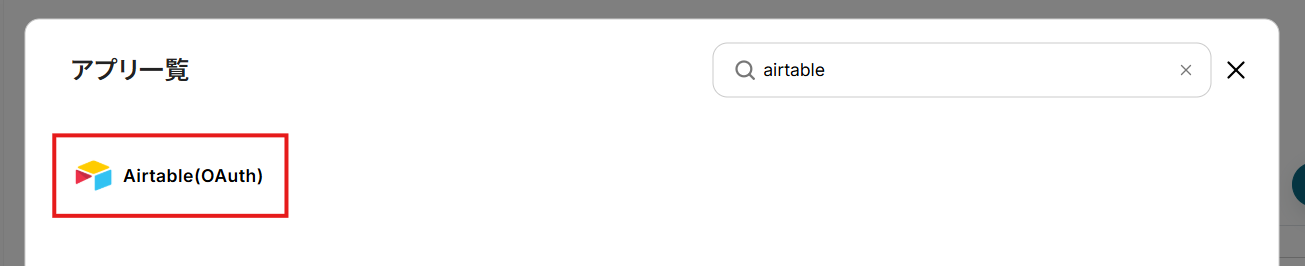
- Airtableのログイン画面が表示されます。
連携させるアカウントでログインしてください。
※ 既にログイン済みのアカウントがある場合、この画面はスキップされます。
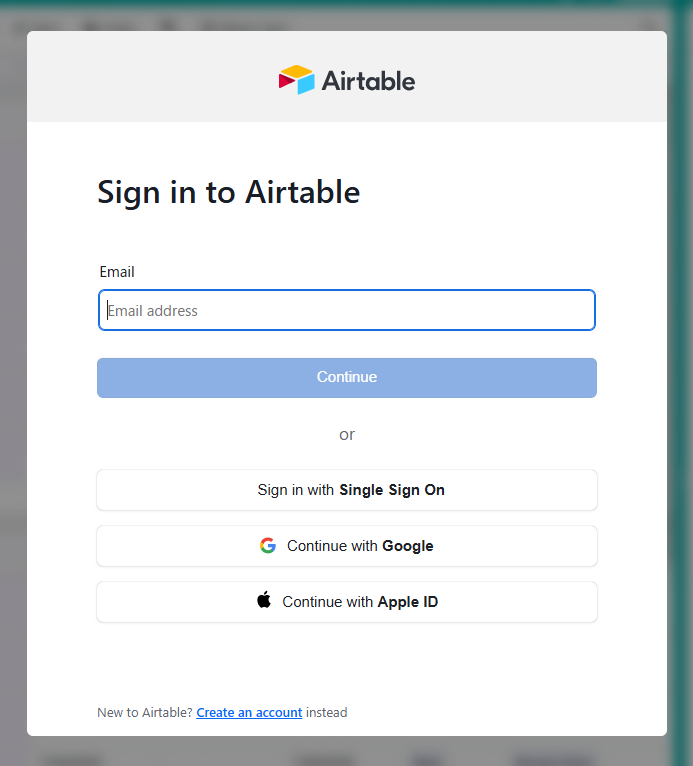
- YoomからAirtableへのアクセス権限を確認し、「+ Add base」をクリック。
連携させるワークスペースやベースを選択してください。
※ 全てのリソースを連携させる場合は「+ Add all resources」をクリック。
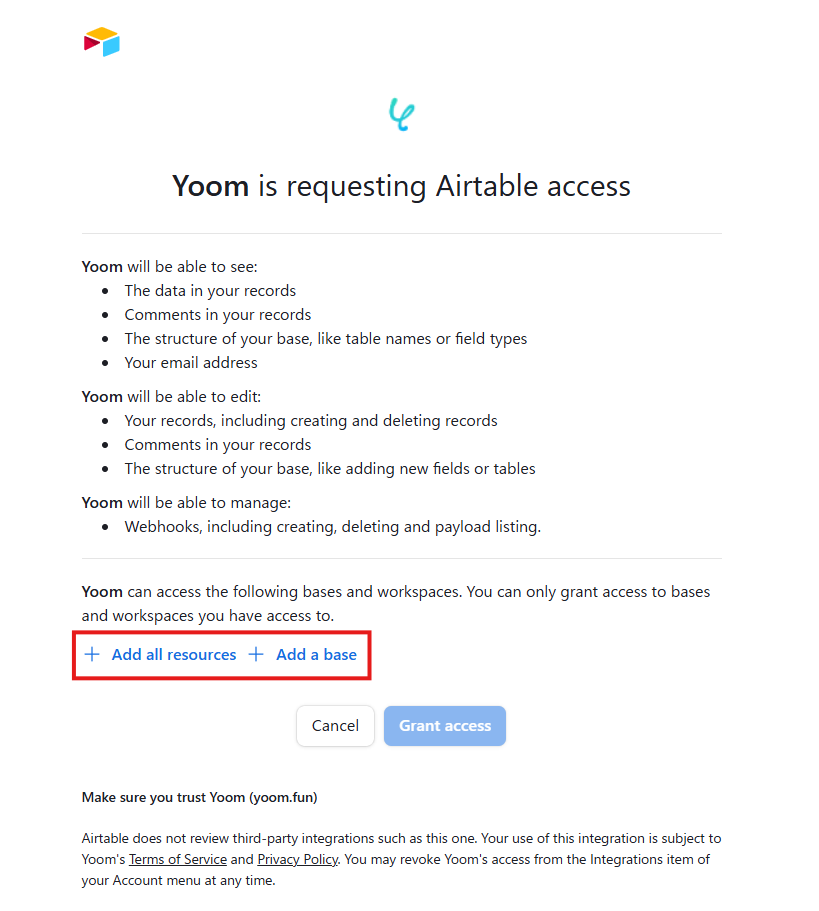
- 「Grant access」をクリック。
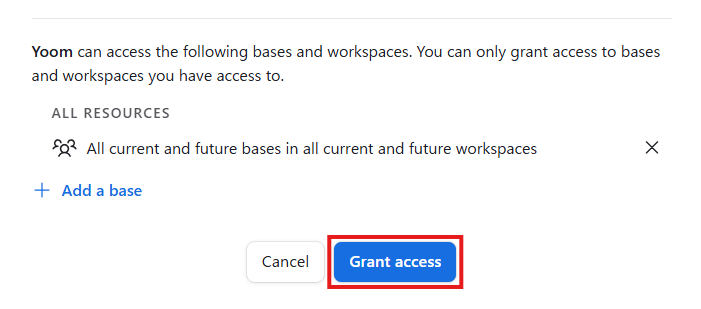
- 連携が完了し、マイアプリ画面に戻ります。
Airtable(OAuth)が追加されていることを確認してください。
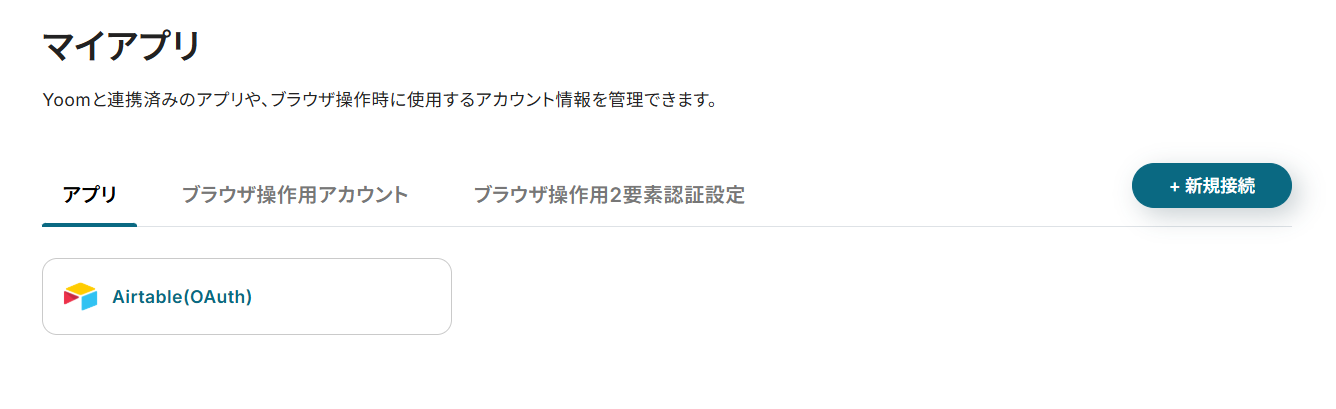
② boardのマイアプリ登録
ヘルプページ:boardのマイアプリ登録方法
- アプリ一覧画面でboardを検索して選択。
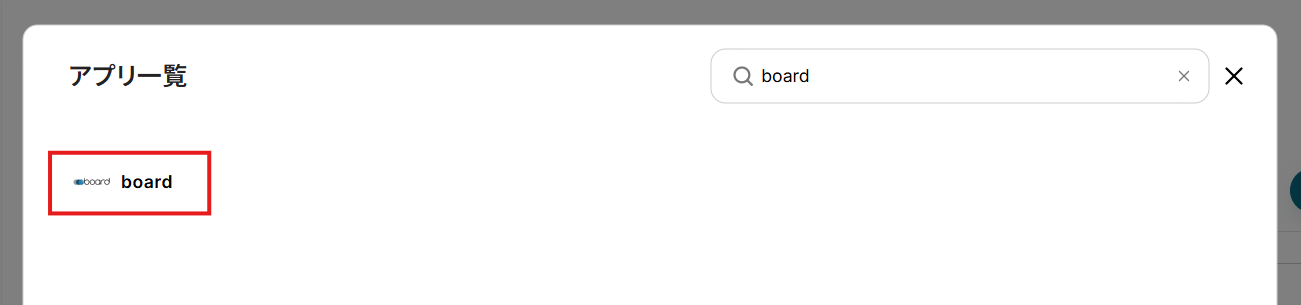
- 「アカウント名」に任意の名称を設定。
連携先のアカウントを判別しやすい名称にするとよいでしょう。
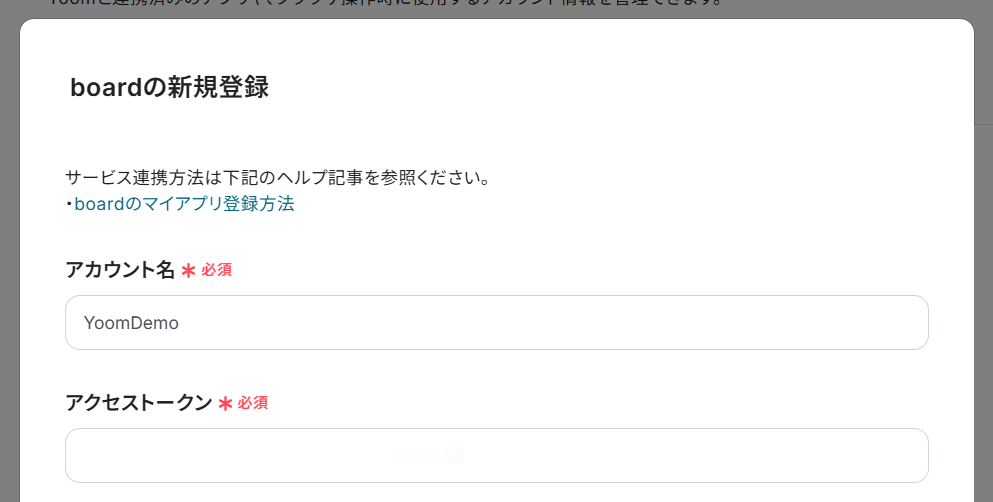
- 「アクセストークン」に設定するためのAPIトークンを取得しましょう。
boardの開発者用API設定にアクセスし、「新規トークン生成」をクリック。
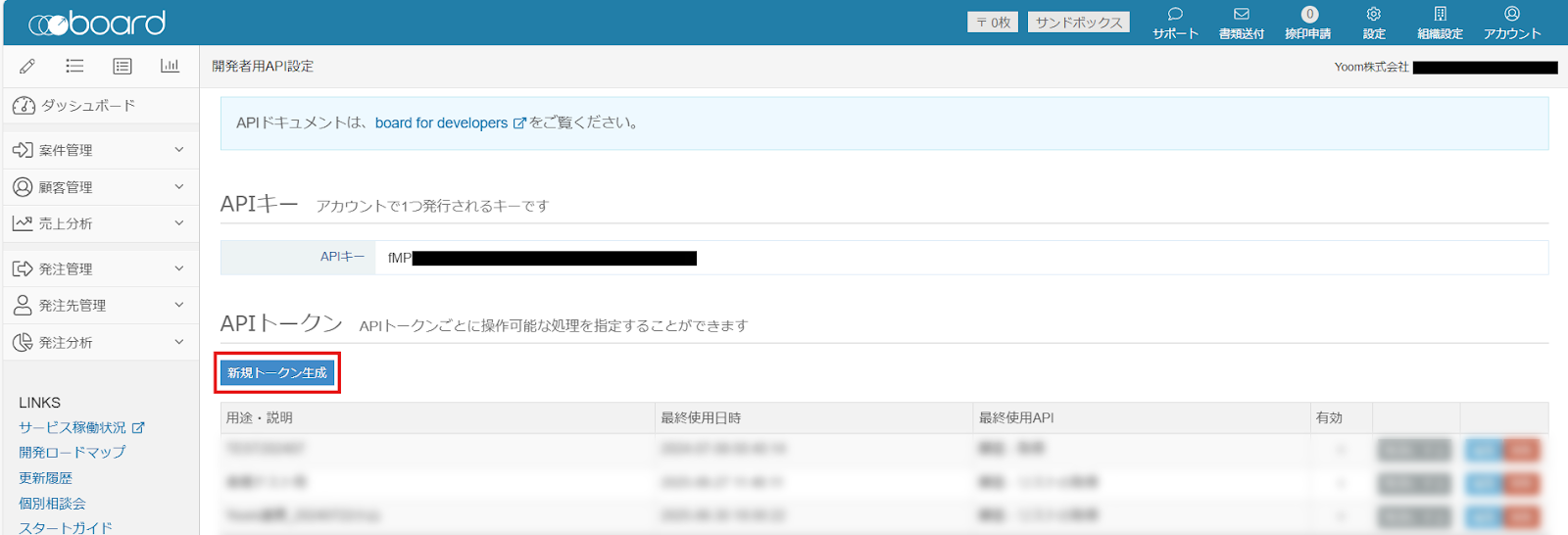
- APIトークンの「用途・説明」を設定し、Yoomからのアクセスを許可する操作にチェックを入れます。
今回のフローでは顧客登録を使用するため、少なくとも顧客の「登録」にはチェックを入れましょう。
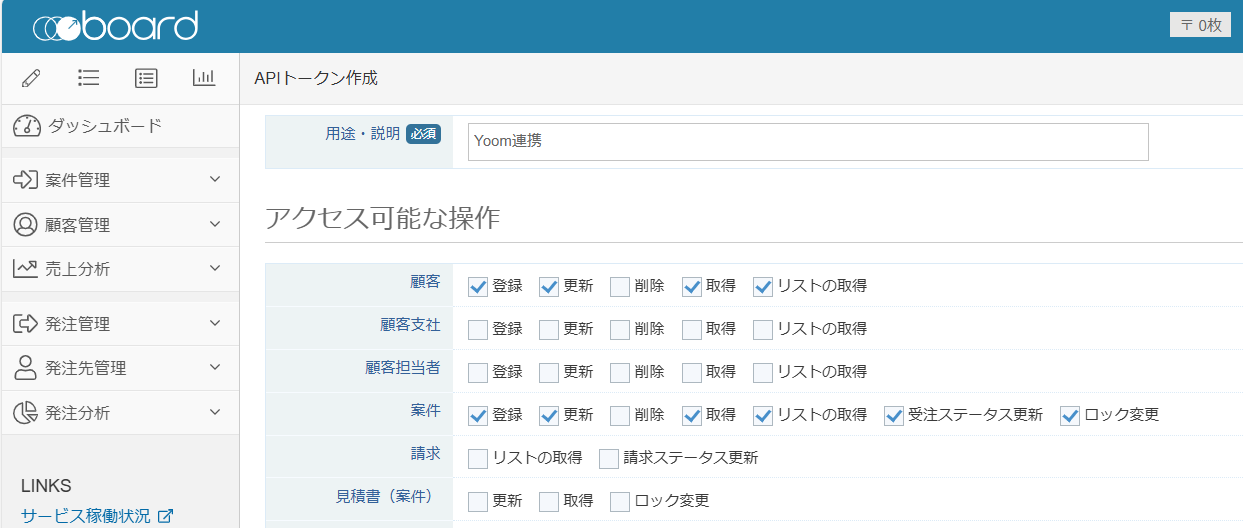
- ページ下部の「登録」をクリック。
- APIトークンが生成されます。コピーして安全な場所に保存してください。
※ 以降、このAPIトークンは確認できなくなります。
「APIキー」もboardの顧客登録アクションで使用するため、コピーしておきましょう。
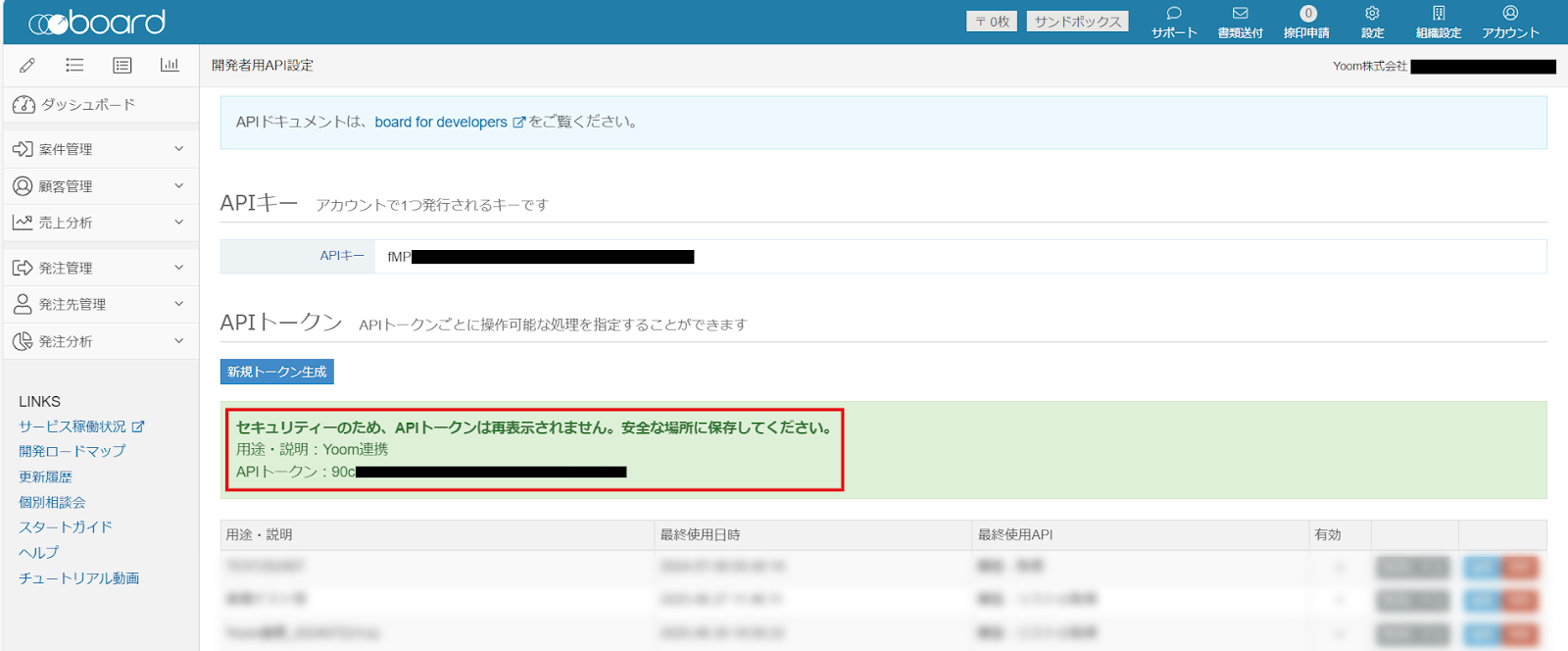
- マイアプリ登録画面に戻り、取得したAPIトークンを「アクセストークン」に設定します。
- 「追加」をクリック。
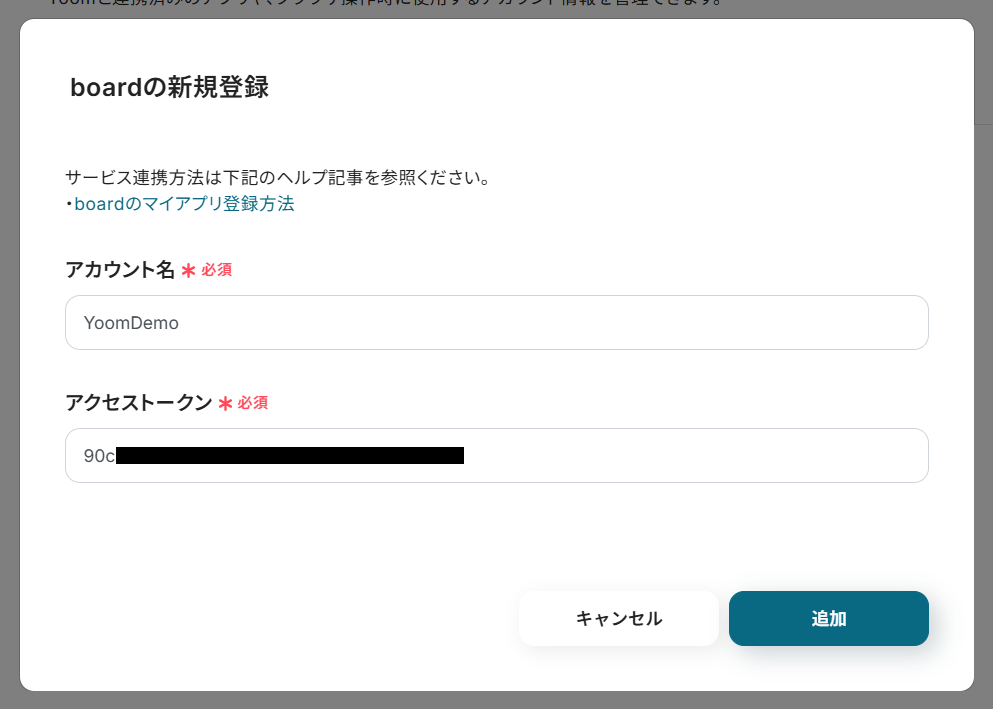
マイアプリ画面にboardも追加されていれば、このフローで使用するアプリの登録は完了です。
ステップ2:テンプレートのコピー
Yoomのフローボットテンプレートから使用するテンプレートを選び、「このテンプレートを試す」をクリックすると、テンプレートがコピーされます。
ここでは、冒頭でご紹介したテンプレートを使用するため、以下のバナーの「試してみる」をクリックしてください。
Airtableにレコードが登録されたら、boardに顧客情報を登録する
試してみる
■概要
Airtableで管理している顧客情報を、販売管理システムであるboardへ手作業で登録し直していませんか。この二重入力は手間がかかるだけでなく、入力ミスや更新漏れといったヒューマンエラーの原因にもなりがちです。このワークフローを活用することで、Airtableに新しいレコードが登録された際に、自動でboardへ顧客情報が登録されるようになります。Airtableとboardをスムーズに連携し、手作業によるデータ入力を効率化しませんか。
■このテンプレートをおすすめする方
・Airtableとboardの両方を利用し、顧客情報の登録を手作業で行っている方
・Airtableのデータをboardに連携させ、営業活動の効率化を図りたい営業担当者の方
・複数のSaaSをまたぐ定型的なデータ入力作業の自動化を検討している方
■注意事項
・AirtableとboardのそれぞれとYoomを連携してください。
・トリガーは5分、10分、15分、30分、60分の間隔で起動間隔を選択できます。
・プランによって最短の起動間隔が異なりますので、ご注意ください。
・Airtableのアウトプットの取得方法は下記を参考にしてください。
https://intercom.help/yoom/ja/articles/5404443
・boardのマイアプリ連携方法は以下をご参照ください。
https://intercom.help/yoom/ja/articles/5561686
そうすると、Yoomのワークスペースにテンプレートがコピーされ、自動化フローの設定画面(フローボット)が開きます。
「OK」をクリックして、フローの設定に進みましょう。
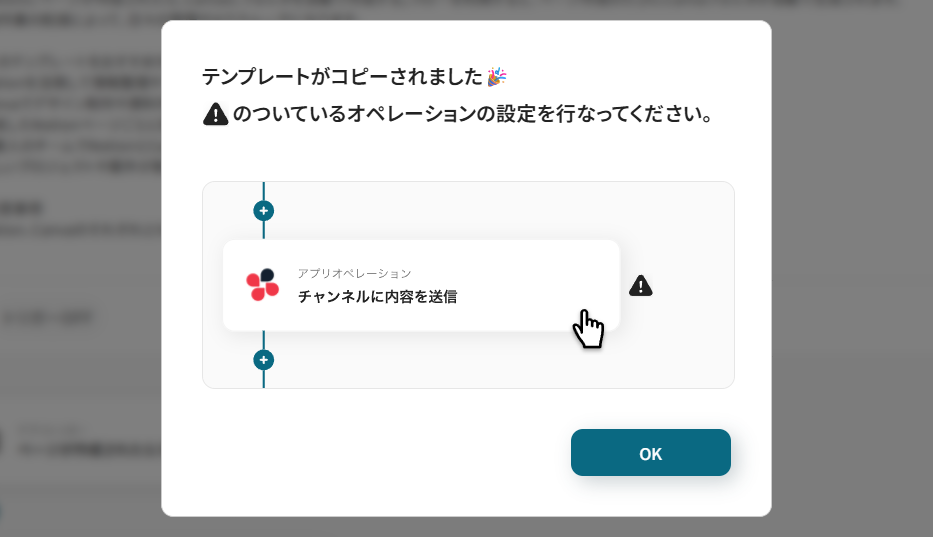
※ 以降、コピーしたフローボットには、プロジェクト一覧の「マイプロジェクト」からアクセスできます。
ステップ3:Airtableのトリガー設定
先ずは、フローの起点となるトリガーアクションを設定していきます。
- Airtableの「レコードが登録されたら」をクリック。
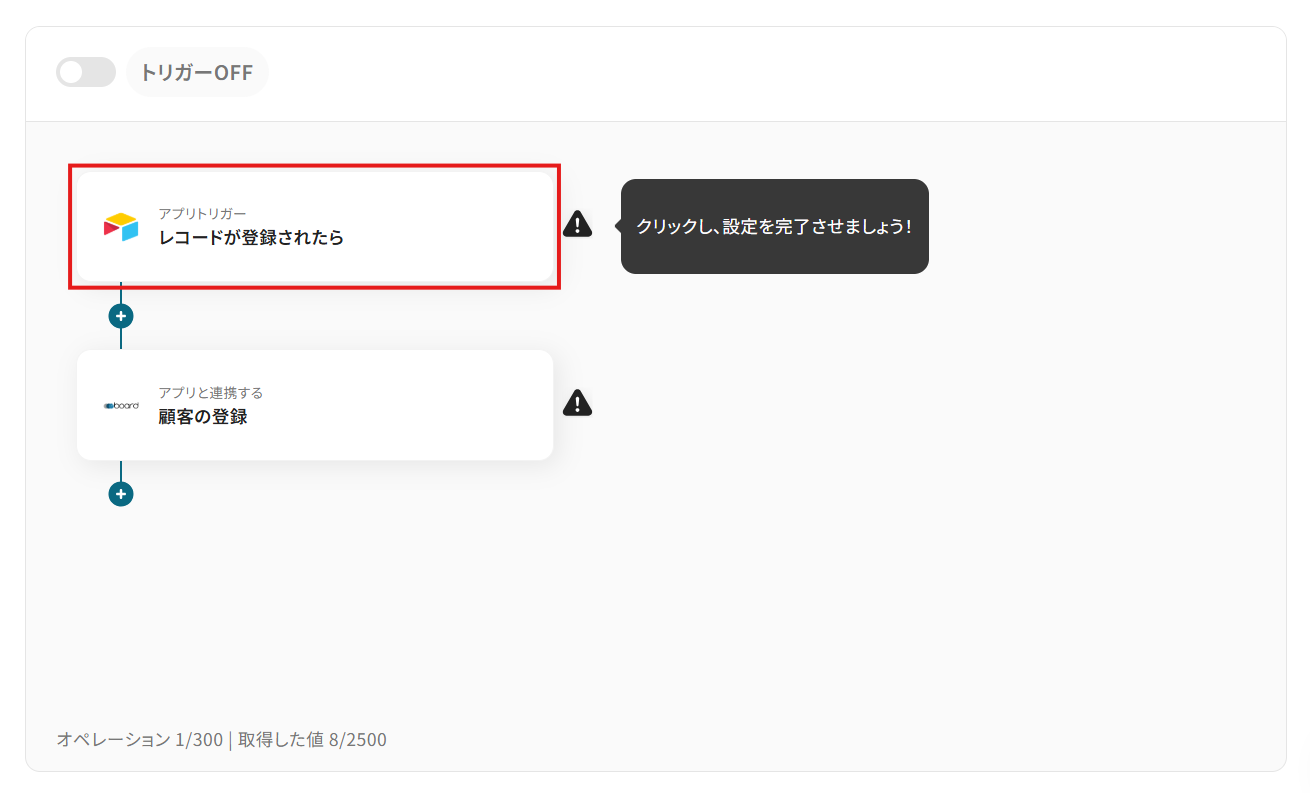
- 「タイトル」は任意の名称に変更できます。
アクションの内容が分かりやすいタイトルにするとよいでしょう。
- 連携アカウントにはマイアプリ登録で連携したアカウントが設定されています。
複数のアカウントと連携している場合には、このフローで用いるアカウントをプルダウンから選択してください。
- アクションを確認して、「次へ」をクリック。
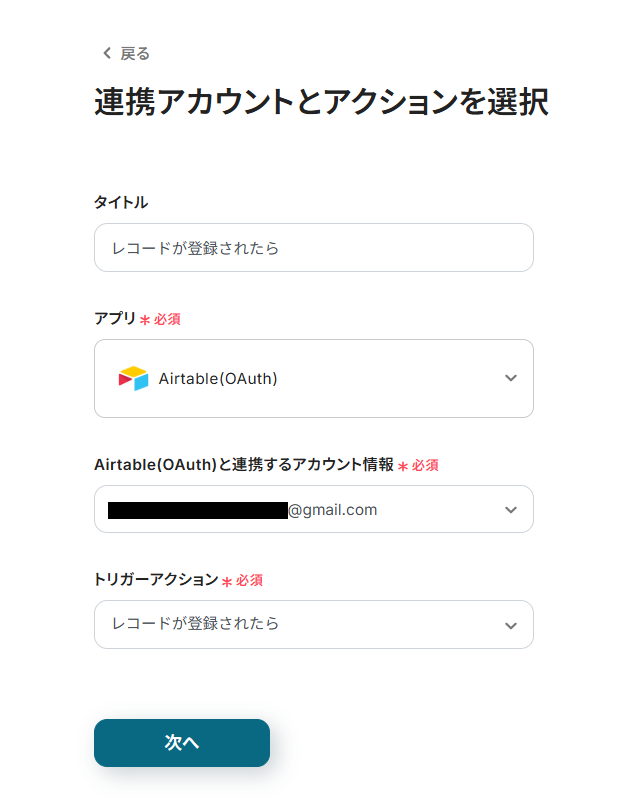
- 「トリガーの起動間隔」をプルダウンの「5分・10分・15分・30分・60分」から選択。
そのプランの最短の起動間隔にすることで、レコード登録時により早く顧客登録が行えるようになります。
※ ご利用プランによって、設定できるトリガーの最短間隔が異なるためご注意ください。
参考:ポーリングトリガーの仕組みについて
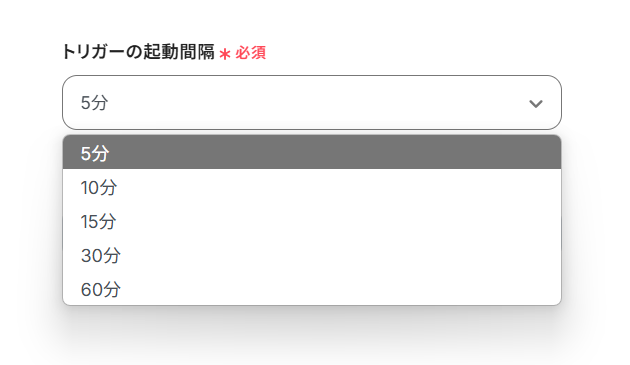
- 「ベースID」に監視対象とするベースのIDを設定。
IDは対象ベースのURL(airtable.com/ベースID/テーブルID/ビューID)から取得してください。appから始まるIDです。
- 同じく「テーブルID」も設定します。tblから始まるIDです。
- 「Created Timeのフィールド名」に対象テーブルのレコード作成日フィールドの名称を設定。
レコード作成日フィールドのないテーブルは監視対象にできません。ない場合はフィールドを追加してください。
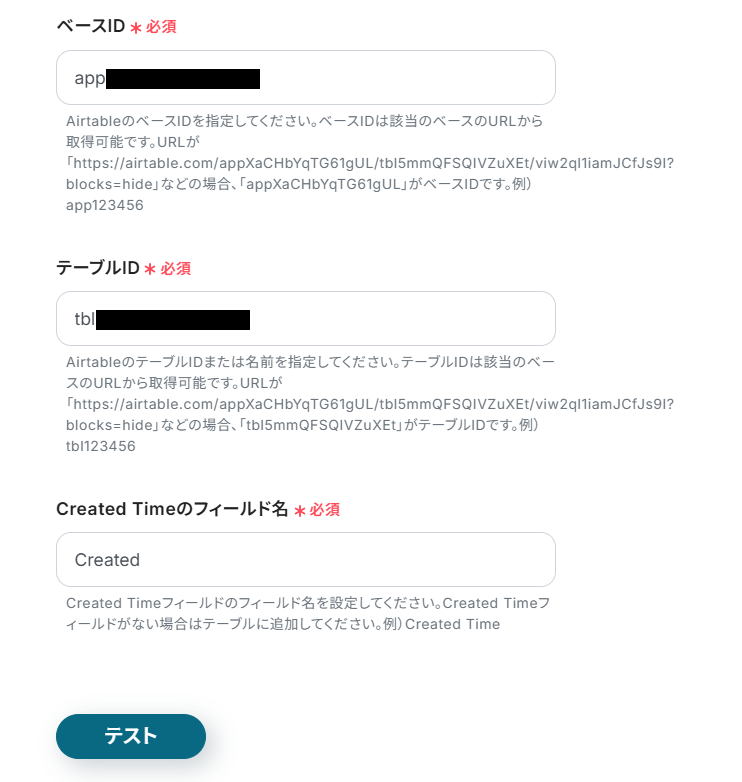
- レコードの登録を正常に検知できるかテストを行いましょう。
指定したテーブルに、テスト用のレコードを登録してください。
※ テスト用レコードの例

- Yoomに戻り「テスト」をクリック。
- テストに成功すると、「取得した値」にレコードIDやレコード作成日などが追加されます。
レコードの各フィールドを取得するには、「取得する値を追加」をクリックして、取得項目を追加する必要があります。
参考:「取得する値」を追加する方法
※この取得した値をこの後の設定で活用することで、boardに自動登録可能です。そのため、取得する値を追加する際はboardに登録したいデータを追加するようにしましょう。
参考:取得した値について
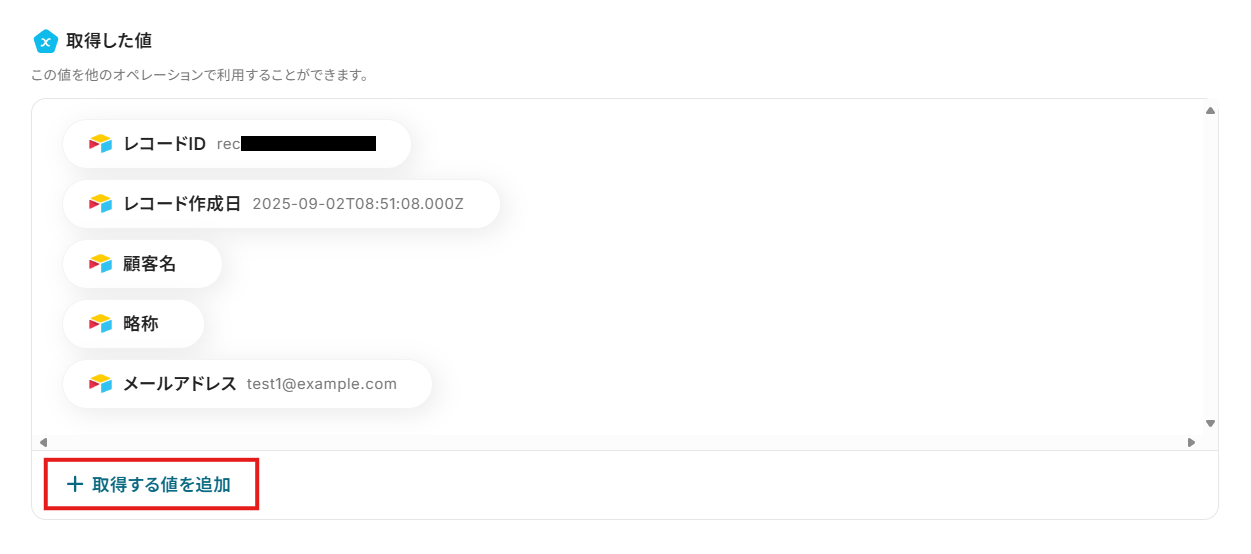
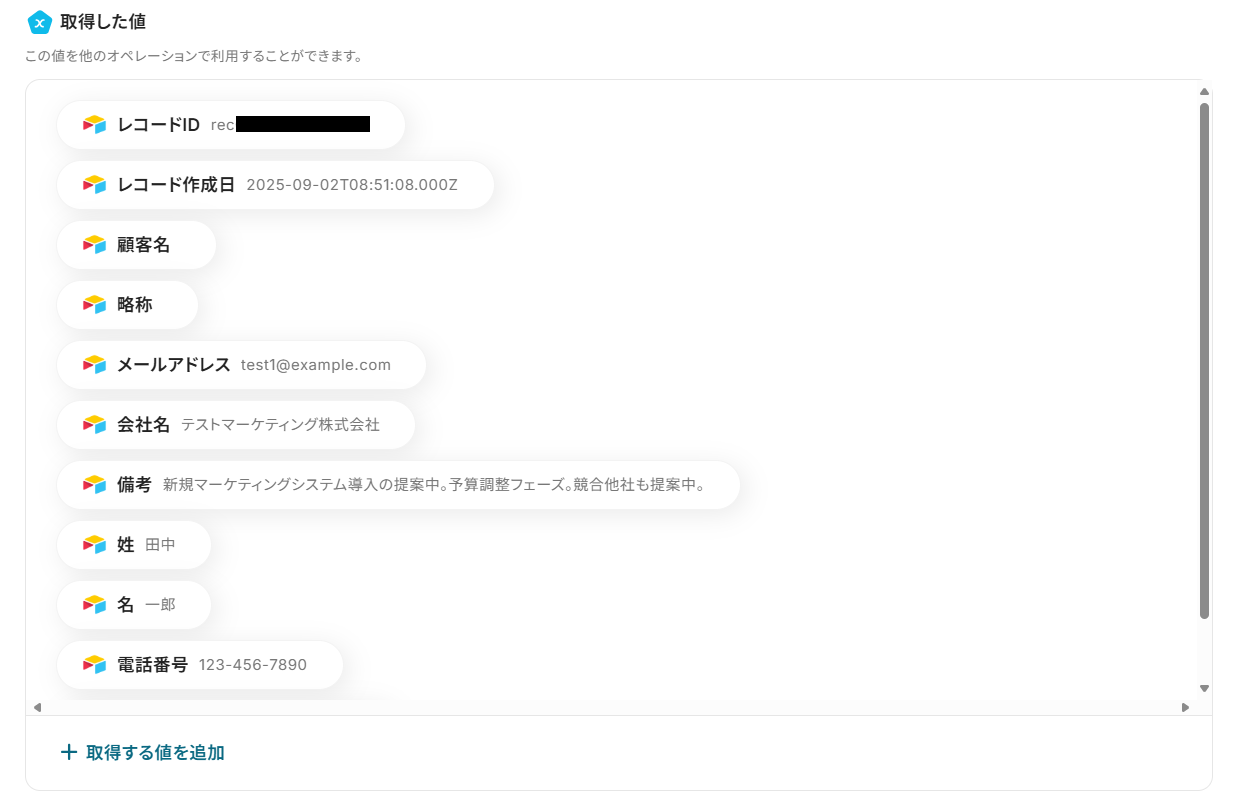
- 取得する値が設定できたら、ページ下部の「保存する」をクリック。
トリガーとなる投稿の設定が完了し、フロー画面に戻ります。
ステップ4:顧客の登録
それでは、取得したレコードの情報を用いてboardに顧客を登録しましょう。
- boardの「顧客の登録」をクリック。
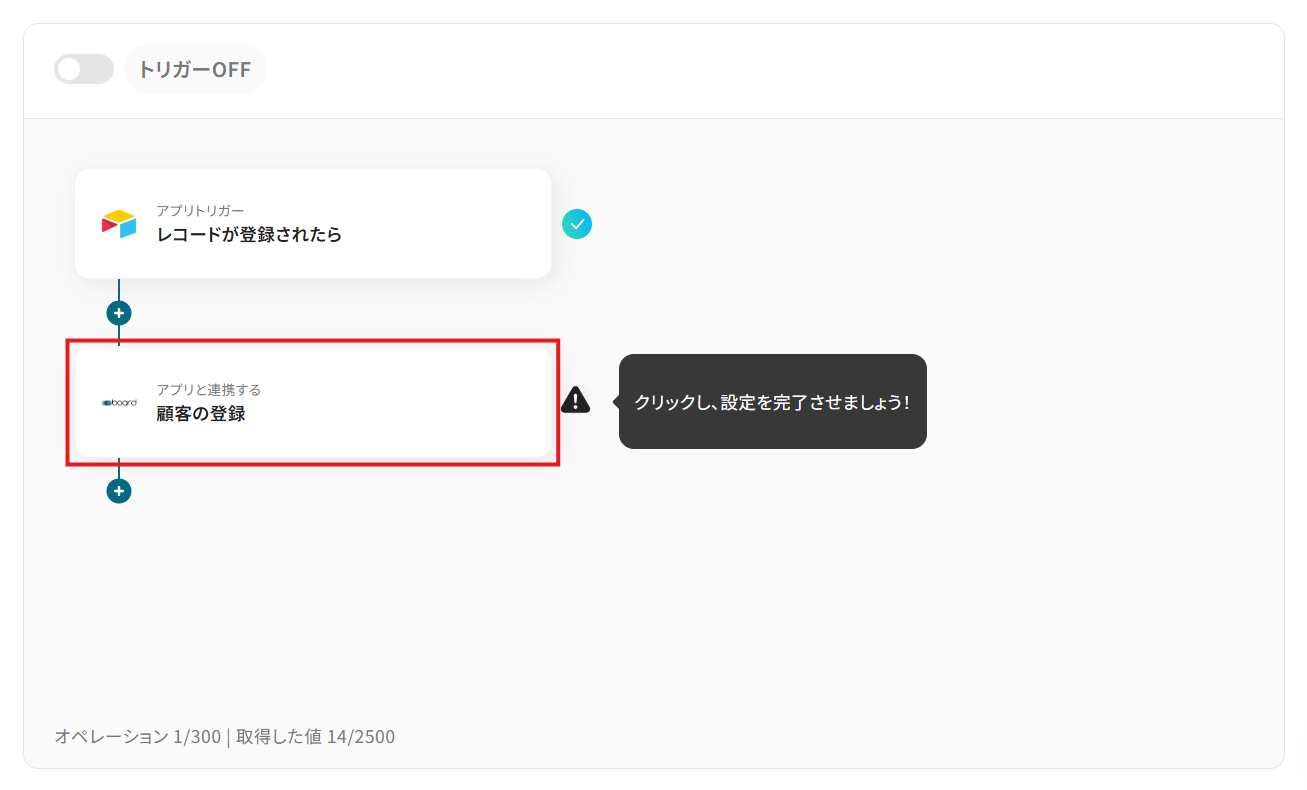
- 適宜「タイトル」を変更。
- 連携アカウントとアクションを確認し、「次へ」をクリック。
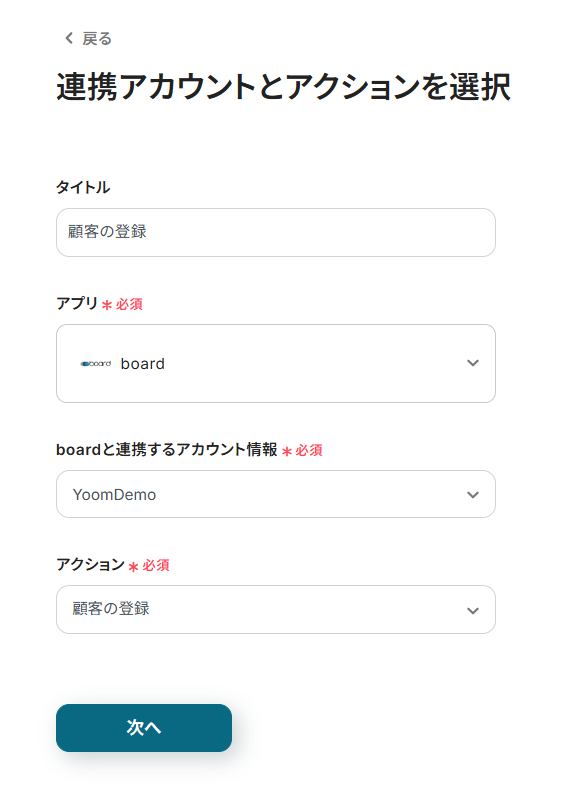
- 「APIキー」に、マイアプリ連携時に取得したAPIキーを設定します。
-
各ボックスにAirtableから取得した値を設定していきましょう。
入力欄クリック時に表示されるトリガーアクションメニューから、対応する項目を選択してください。
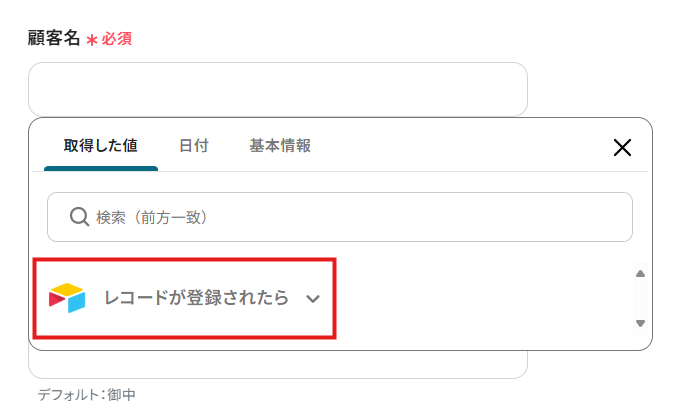
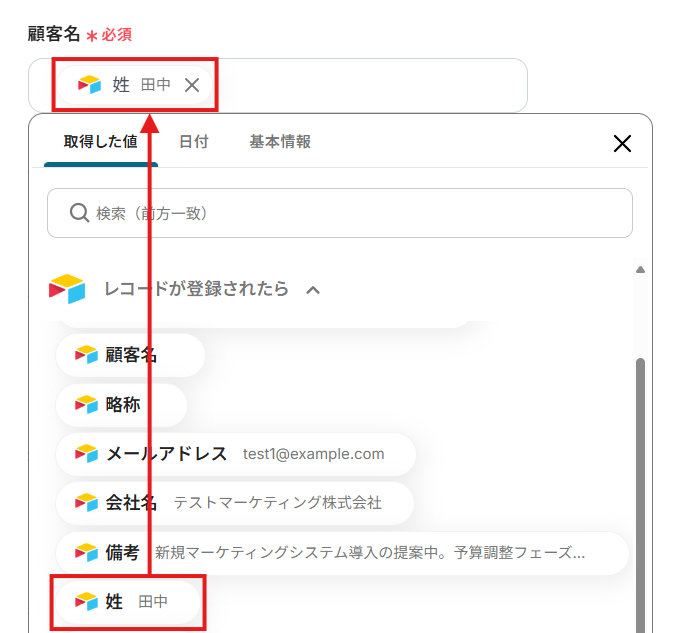
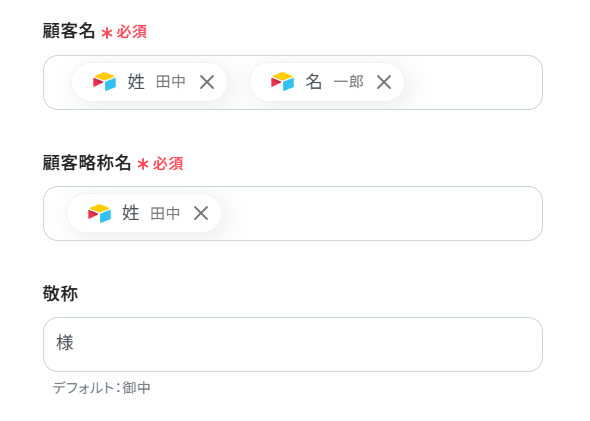
- 「デフォルト支払条件ID」とプルダウンから選択する項目は、取得した値に左右されない固定値となります。
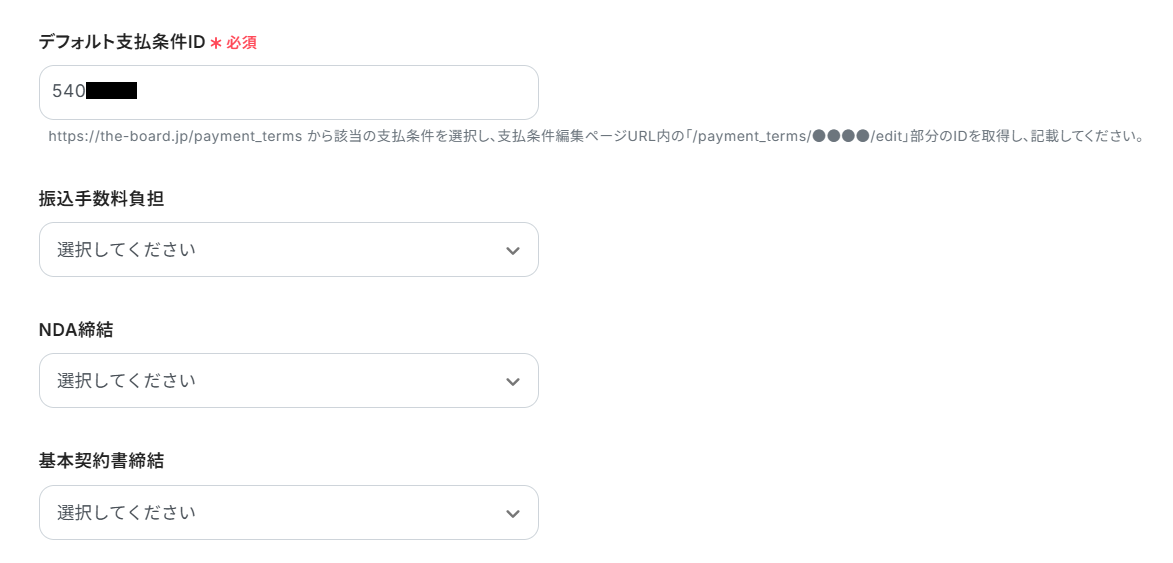
- 設定を終えたら、「テスト」をクリック。
boardに顧客が登録されます。
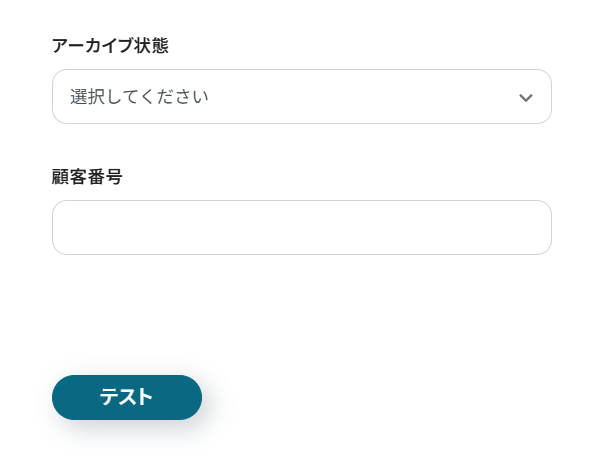
- テストに成功したら、boardの顧客一覧を確認しましょう。
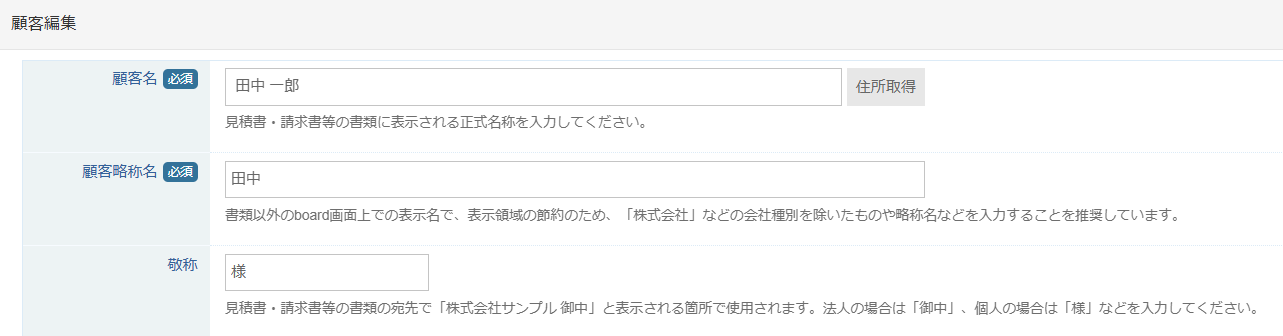
- 期待通りに顧客が登録されていることを確認し、ページ下部の「保存する」をクリック。
ステップ5:フロー稼働の準備
フロー画面に戻り、「全ての設定が完了しました!」と表示されていればフローの設定は完了です。
早速フローを稼働させるのであれば、「トリガーをON」をクリックします。
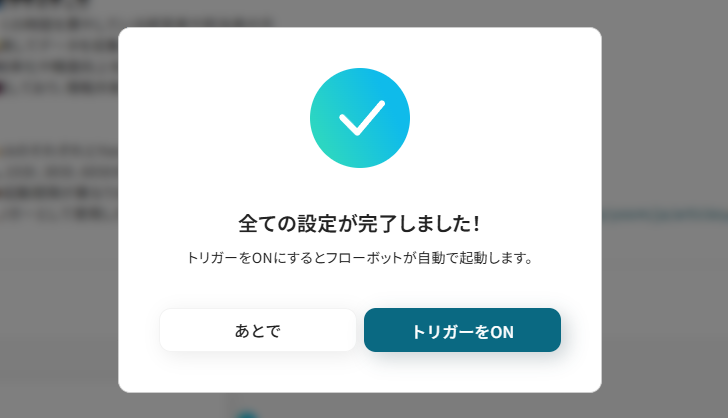
あとで稼働させる場合は、フロー画面のトリガースイッチをクリックしてください。
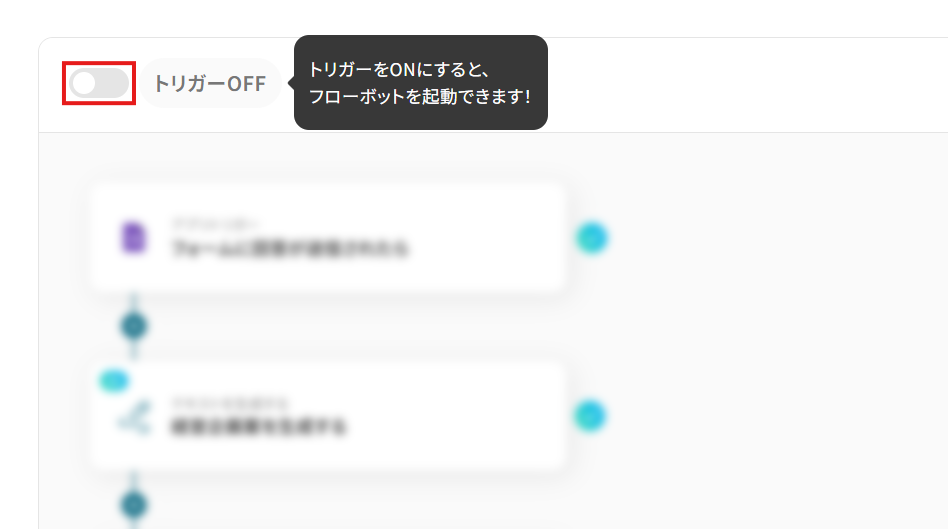
トリガーをONにしたら、実際に動作することを確認しましょう。
Airtableの指定したテーブルにレコードを追加し、その情報を基にした顧客がboardに自動で登録されていれば成功です。
今回のフローボットをベースに、他にも様々な作業の自動化が実現できます!
是非、Yoomの便利な機能をお試しください。
boardのデータをAirtableに連携したい場合
今回はAirtableからboardへデータを連携する方法をご紹介しましたが、逆にboardからAirtableへのデータ連携を実施したいケースもあるかと思います。
その場合は、下記のテンプレートも併せてご利用ください。
boardで顧客が作成されたら、Airtableにレコードを追加する
boardで新しい顧客情報が作成されたタイミングで、その情報をAirtableにレコードとして自動で追加します。
営業担当者がboardで更新した最新の顧客情報を、手動での転記作業なしにAirtableのデータベースに集約できるため、社内での情報共有が迅速かつ正確になるでしょう。
boardで顧客が作成されたら、Airtableにレコードを追加する
試してみる
■概要
顧客管理ツールとしてboardをご利用の際に、分析や情報共有のためにAirtableへ手作業でデータを転記していることはないでしょうか。こうした二重入力は手間がかかるだけでなく、入力ミスなどのヒューマンエラーの原因にもなりがちです。このワークフローは、boardで顧客が作成されると、その情報を自動でAirtableのテーブルにレコードとして追加します。boardとAirtableを連携させ、手作業によるデータ入力をなくし、業務の効率化を実現します。
■このテンプレートをおすすめする方
・boardとAirtableを併用し、顧客データの二重入力に手間を感じている営業やマーケティング担当者の方
・boardで管理する顧客情報を、分析のためにAirtableへ正確に連携させたいと考えているチームリーダーの方
・手作業によるデータ転記を自動化し、ヒューマンエラーを防止したいと考えている業務改善担当者の方
■注意事項
・boardとAirtableのそれぞれとYoomを連携してください。
・トリガーは5分、10分、15分、30分、60分の間隔で起動間隔を選択できます。
・プランによって最短の起動間隔が異なりますので、ご注意ください。
・分岐はミニプラン以上のプランでご利用いただける機能(オペレーション)となっております。フリープランの場合は設定しているフローボットのオペレーションはエラーとなりますので、ご注意ください。
・ミニプランなどの有料プランは、2週間の無料トライアルを行うことが可能です。無料トライアル中には制限対象のアプリや機能(オペレーション)を使用することができます。
・boardのマイアプリ連携方法は以下をご参照ください。
https://intercom.help/yoom/ja/articles/5561686
boardで特定条件に合う顧客が作成されたら、Airtableにレコードを追加する
「特定の業界」などの条件でフィルタリングした顧客だけをレコードに集約することで、業界ごとのテーブルを作成することも可能です。
このフローでは設定した条件に合致する顧客情報のみを抽出してレコード追加を行うため、手作業での分類や転記の手間を省き、データ管理の精度を向上させられます。
boardで特定条件に合う顧客が作成されたら、Airtableにレコードを追加する
試してみる
■概要
boardで管理している顧客情報を、分析や共有のためにAirtableへ手作業で入力し直す手間にお困りではないでしょうか。こうした定型的なデータ入力は、時間がかかるだけでなくヒューマンエラーのリスクも伴います。このワークフローは、boardで特定条件を満たす顧客が作成された際に、Airtableへ自動でレコードを追加します。Airtableとboardのスムーズなデータ連携を実現し、手作業による更新作業から解放され、業務の正確性と効率を高めることが可能です。
■このテンプレートをおすすめする方
・boardで管理する顧客情報をAirtableに手動で転記しているご担当者様
・Airtableとboardを併用し、顧客データ管理の二重入力の手間を省きたい方
・特定の顧客情報のみをAirtableに集約し、分析や共有を効率化したいチームの皆様
■注意事項
・boardとAirtableのそれぞれとYoomを連携してください。
・トリガーは5分、10分、15分、30分、60分の間隔で起動間隔を選択できます。
・プランによって最短の起動間隔が異なりますので、ご注意ください。
・分岐はミニプラン以上のプランでご利用いただける機能(オペレーション)となっております。フリープランの場合は設定しているフローボットのオペレーションはエラーとなりますので、ご注意ください。
・ミニプランなどの有料プランは、2週間の無料トライアルを行うことが可能です。無料トライアル中には制限対象のアプリや機能(オペレーション)を使用することができます。
・boardのマイアプリ連携方法は以下をご参照ください。
https://intercom.help/yoom/ja/articles/5561686
AirtableやboardのAPIを使ったその他の自動化例
AirtableやboardのAPIを活用することで、データ管理や顧客管理、通知業務をスムーズに効率化できます。
Yoomにはこれらの業務を自動化できるテンプレートが多数用意されているので、ぜひご活用ください!
Airtableを使った自動化例
Airtableを活用した自動化により、注文やフォームデータの管理、条件に応じた通知や他ツールへの連携が効率化されます。
例えば、ECサイトやフォームで発生したデータをAirtableに追加し、条件に応じてGitLabやMiroと連携することで、手作業で行っていた管理業務をスムーズに進められます。データ管理担当者やプロジェクト管理者に特に有効です!
Airtableで特定条件に合うレコードが追加されたら、GitLabにイシューを作成する
試してみる
■概要
Airtableで管理しているタスクやバグレポートを、開発チームが利用するGitLabへ手作業で転記していませんか?この作業は時間がかかるだけでなく、転記ミスや抜け漏れといったヒューマンエラーの原因にもなりがちです。このワークフローは、Airtableに特定の条件を満たすレコードが追加されると、自動でGitLabにイシューを作成するため、手動での情報連携は不要になります。AirtableとGitLab間の連携をスムーズにし、開発業務の効率化を実現します。
■このテンプレートをおすすめする方
・Airtableで管理している情報を、手動でGitLabに起票している開発担当者の方
・プロジェクト管理でAirtableとGitLabを利用しており、二重入力の手間を解消したい方
・情報連携のタイムラグをなくし、迅速なタスク着手を促したいプロジェクトマネージャーの方
■注意事項
・AirtableとGitLabのそれぞれとYoomを連携してください。
・トリガーは5分、10分、15分、30分、60分の間隔で起動間隔を選択できます。
・プランによって最短の起動間隔が異なりますので、ご注意ください。
・分岐はミニプラン以上のプランでご利用いただける機能(オペレーション)となっております。フリープランの場合は設定しているフローボットのオペレーションはエラーとなりますので、ご注意ください。
・ミニプランなどの有料プランは、2週間の無料トライアルを行うことが可能です。無料トライアル中には制限対象のアプリや機能(オペレーション)を使用することができます。
・Airtableのアウトプットの取得方法は下記を参考にしてください。
https://intercom.help/yoom/ja/articles/5404443
Airtableでレコードが登録されたら、Miroでボードを作成する
試してみる
■概要
プロジェクト管理や情報集約でAirtableを活用しているものの、アイデア出しや思考整理を行うMiroへの情報展開は手作業になっていませんか。このワークフローを活用すれば、Airtableに新しいレコードが登録されると、自動でMiroにボードが作成されるため、手作業による二度手間や転記ミスといった課題を解消できます。AirtableとMiroの連携をスムーズにし、クリエイティブな業務に集中できる環境を構築します。
■このテンプレートをおすすめする方
・AirtableとMiroを併用し、プロジェクト管理や情報共有を行っている方
・Airtableの情報を基にMiroでボードを手動作成しており、手間を感じている方
・複数のツールをまたぐ定型業務を自動化し、生産性を向上させたいと考えている方
■注意事項
・Airtable、MiroのそれぞれとYoomを連携してください。
・トリガーは5分、10分、15分、30分、60分の間隔で起動間隔を選択できます。
・プランによって最短の起動間隔が異なりますので、ご注意ください。
Airtableに情報が登録されたらGoogle Chatに通知する
試してみる
Airtableに情報が登録されたらGoogle Chatに通知するフローです。
BASEで注文が発生したらAirtableに追加する
試してみる
BASEで注文が発生したらAirtableに追加するフローです。
Wixでフォームが送信されたらAirtableに追加する
試してみる
■概要
Wixで作成したWebサイトのフォームから受け付けた問い合わせや申し込み情報を、都度Airtableに手作業で転記していませんか。
この作業は時間がかかるだけでなく、入力ミスや転記漏れといったヒューマンエラーの原因にもなり得ます。
このワークフローを活用すれば、Wixでフォームが送信されると同時に、その内容を自動でAirtableのレコードとして追加できるため、手作業によるデータ入力の手間をなくし、顧客情報管理を効率化します。
■このテンプレートをおすすめする方
・WixでWebサイトを運営し、フォームからの問い合わせや申し込み管理をしている方
・顧客情報やプロジェクトの管理にAirtableを活用しており、データ入力を自動化したい方
・手作業でのデータ転記による入力ミスや対応漏れといった課題を解消したい方
■注意事項
・Wix、AirtableのそれぞれとYoomを連携してください。
・WixのアウトプットはJSONPathから取得可能です。取得方法は下記をご参照ください。
https://intercom.help/yoom/ja/articles/9103858
boardを使った自動化例
boardによる自動化は、顧客情報や案件管理、通知フローを効率化します。
例えば、顧客登録や案件ステータスの更新を他ツールと連携させることで、手作業での入力や確認を減らせます。営業担当者やカスタマーサクセス担当者の作業負荷を軽減し、業務の正確性向上にも役立ちます。
Google スプレッドシートに行が追加されたら、boardに顧客を登録する
試してみる
Google スプレッドシートに行が追加されたら、boardに顧客を登録するフローです。
Salesforceでステータスが更新されたらboardの案件ステータスも更新する
試してみる
Salesforceでステータスが更新されたらboardの案件ステータスも更新するフローです。
boardに新しい案件が登録されたら、Slackに通知する
試してみる
boardに新しい案件が登録されたら、Slackのチャンネルに通知するフローです。
kintoneにレコードが登録されたら、登録情報を基にboardに顧客を登録する
試してみる
kintoneに新規レコードが登録されたら、登録情報を基にboardと連携して新規顧客を登録するフローです。
HubSpotに新規登録されたコンタクトをboardにも登録する
試してみる
■概要
「HubSpotに新規登録されたコンタクトをboardにも登録する」フローは、営業とプロジェクト管理の連携をスムーズにする業務ワークフローです。
HubSpotで新しいコンタクトが追加された際に、自動的にboardにも登録されるため、情報の二重入力や更新忘れを防ぎ、チーム間の連携を強化します。
■このテンプレートをおすすめする方
・HubSpotとboardを利用しており、情報の連携に手間を感じている営業担当者の方
・各種SaaSアプリ間でのデータ入力を自動化し、業務効率を向上させたいチームリーダーの方
・新規コンタクト情報の管理を一元化し、ミスを減らしたい営業管理者の方
■注意事項
・HubSpot、boardのそれぞれとYoomを連携してください。
まとめ
Airtableとboardの連携を自動化することで、これまで手作業で行っていたAirtableとboard間のデータ転記作業の手間を削減し、ヒューマンエラーを防ぐことができます。
データ入力や確認といった定型業務から解放され、より迅速に正確な情報に基づいてアクションを起こせるようになることで、本来注力すべき顧客とのコミュニケーションや戦略立案といったコア業務に集中できる環境が整うでしょう!
今回ご紹介したような自動化は、ノーコードツール「Yoom」を活用することで、プログラミングの知識がない方でも直感的な操作で簡単に構築できます。
もし自動化に少しでも興味を持っていただけたなら、こちらから無料登録してYoomによる業務効率化を体験してみてください!
よくあるご質問
Q:既存レコードの更新も同期できますか?
A:既存レコードの更新も反映させたい場合には、作成用とは別に更新用のフローを作成してください。
Airtableの「レコードが更新されたら」のトリガーと、boardの「顧客の取得」「顧客の更新」を組み合わせることで更新用のフローが構築できます。
参考:「アプリと連携する」の設定方法
Q:もっと複雑な条件で絞り込めますか?
A:ミニプラン以上で利用できる「分岐」オペレーションを使うことで、複数の条件を組み合わせて振り分けることが可能になります。
業界やステータス、営業担当者などの条件が全て一致するレコードのみを顧客登録の対象とするような運用ができるでしょう。
参考:「分岐」の設定方法
Q:双方向で連携するときの注意点は?
A:Airtable→boardのフローとboard→Airtableのフローを併用しているとデータ更新がループします。
どちらか一方のみをトリガーとして使用するか、既に作成されているデータであれば処理を中断するようデータ取得のアクションや分岐処理などを追加する必要があります。
参考:「アプリと連携する」の設定方法